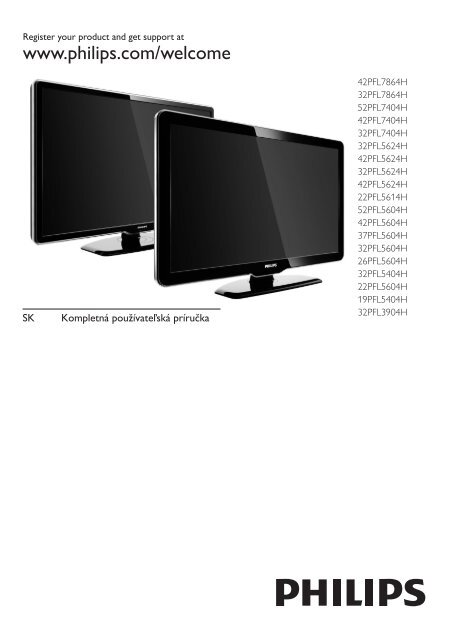Philips TV LCD - Mode d’emploi - SLK
Philips TV LCD - Mode d’emploi - SLK
Philips TV LCD - Mode d’emploi - SLK
You also want an ePaper? Increase the reach of your titles
YUMPU automatically turns print PDFs into web optimized ePapers that Google loves.
Register your product and get support at<br />
www.philips.com/welcome<br />
SK<br />
Kompletná používateľská príručka<br />
42PFL7864H<br />
32PFL7864H<br />
52PFL7404H<br />
42PFL7404H<br />
32PFL7404H<br />
32PFL5624H<br />
42PFL5624H<br />
32PFL5624H<br />
42PFL5624H<br />
22PFL5614H<br />
52PFL5604H<br />
42PFL5604H<br />
37PFL5604H<br />
32PFL5604H<br />
26PFL5604H<br />
32PFL5404H<br />
22PFL5604H<br />
19PFL5404H<br />
32PFL3904H
www.philips.com/support<br />
<strong>Mode</strong>l<br />
Serial<br />
Österreich 0810 000205 €0.07 pro Minute<br />
België/Belgique 078250145 €0.06 Per minuut/Par minute<br />
България +3592 489 99 96 Местен разговор<br />
Hrvatska 01 6403 776 Lokalni poziv<br />
Česká republika 800142840 Bezplatný hovor<br />
Danmark 3525 8759 Lokalt opkald<br />
Estonia 6008600 local<br />
Suomi 09 2311 3415 paikallispuhelu<br />
France 0821 611655 €0.09 Par minute<br />
Deutschland 01803 386 852 €0.09 pro Minute<br />
Ελλάδα 0 0800 3122 1280 Κλήση χωρίς χρέωση<br />
Magyarország 0680018189 Ingyenes hívás<br />
Hrvatska 0800 222778 free<br />
Ireland North 0800 055 6882<br />
South 1800-PHILIPS 7445477<br />
Italia 840320086 €0.08 Al minuto<br />
free<br />
Қазақстан +7 727 250 66 17 local<br />
Latvia 52737691 local<br />
Lithuania 67228896 local<br />
Luxemburg/Luxembourg 40 6661 5644 Ortsgespräch/Appel local<br />
Nederland 0900 8407 €0.10 Per minuut<br />
Norge 2270 8111 Lokalsamtale<br />
Polska (022) 3491504 połączenie lokalne<br />
Portugal 800 780 903 Chamada local<br />
România 031-810 71 25/0800-89 49 10 Apel local<br />
Россия Moscow (495) 961-1111<br />
Outside Moscow 8-800-200-0880<br />
Местный звонок<br />
Србија +381 114 440 841 Lokalni poziv<br />
Slovensko 0800 004537 Bezplatný hovor<br />
Slovenija 00386 12 80 95 00 lokalni klic<br />
España 902 888 784 €0.10 Por minuto<br />
Sverige 08 5792 9100 Lokalsamtal<br />
Suisse/Schweiz/Svizzera 0844 800 544 Appel local/Ortsgespräch/Chiamata locale<br />
Türkiye 0800 261 3302 Şehiriçi arama<br />
United Kingdom General No: 0870 900 9070<br />
General National Rate No:<br />
0870 911 0036<br />
local<br />
Україна 8-800-500-69-70 Місцевий виклик<br />
This information is correct at the time of press. For updated information, see www.philips.com/support.
Obsah<br />
1 Upozornenie 2<br />
2 Dôležité 4<br />
3 Váš produkt 7<br />
Prehľad informácií o televízore 7<br />
4 Používanie produktu 10<br />
Zapnutie a vypnutie televízora alebo<br />
prepnutie do pohotovostného režimu 10<br />
Prepnutie na iný kanál 10<br />
Nastavenie hlasitosti televízora 11<br />
Sledovanie pripojených zariadení 11<br />
Používanie teletextu 13<br />
5 Ďalšie funkcie produktu 14<br />
Zmena nastavení jazyka 14<br />
Prístup do domovskej ponuky 14<br />
Zobrazenie ponuky možností 15<br />
Prístup do ponuky nastavenia 16<br />
Zmena nastavení obrazu a zvuku 16<br />
Používanie pokročilých funkcií teletextu 21<br />
Vytváranie a používanie zoznamu<br />
obľúbených kanálov 23<br />
Zmena poradia, usporiadanie a<br />
premenovanie kanálov 24<br />
Skrytie a odkrytie kanálov 25<br />
Používanie elektronického sprievodcu<br />
programom 26<br />
Používanie časovačov 27<br />
Používanie rodičovskej zámky a vekového<br />
hodnotenia 28<br />
Používanie titulkov 29<br />
Používanie hodín televízora 31<br />
Zobrazenie fotografií, prehrávanie hudby<br />
a sledovanie videa z pamäťového<br />
zariadenia USB 32<br />
Počúvanie digitálnych rozhlasových staníc 34<br />
Aktualizácia softvéru televízora 34<br />
Zmena predvolieb televízora 35<br />
Spustenie ukážky funkcií televízora 36<br />
Obnova výrobných nastavení televízora 36<br />
6 Inštalácia kanálov 37<br />
Automatická inštalácia kanálov 37<br />
Manuálna inštalácia kanálov 38<br />
Manuálna aktualizácia zoznamu kanálov 39<br />
Test digitálneho príjmu 40<br />
Zmena nastavení úvodných hlásení 41<br />
7 Pripojenie zariadení 42<br />
Konektory na zadnej strane 42<br />
Bočné konektory 44<br />
Pripojenie počítača 45<br />
Používanie modulu podmieneného<br />
prístupu (CAM) 46<br />
Priradenie dekodéra kanálov 47<br />
Používanie funkcie <strong>Philips</strong> EasyLink 47<br />
Používanie zámky Kensington 50<br />
8 Informácie o výrobku 51<br />
Podporované rozlíšenia obrazovky 51<br />
Multimédiá 51<br />
Ladenie, príjem, prenos 51<br />
Diaľkový ovládač 51<br />
Napájanie 51<br />
Podporované držiaky televízora 52<br />
Informácie o sprievodcovi EPG 52<br />
9 Riešenie problémov 53<br />
Všeobecné problémy s televízorom 53<br />
Problémy s televíznymi kanálmi 53<br />
Problémy s obrazom 54<br />
Problémy so zvukom 54<br />
Problémy s pripojením HDMI 55<br />
Problémy s pripojením USB 55<br />
Problémy s pripojením počítača 55<br />
Kontakty 55<br />
10 Register 56<br />
Slovensky<br />
SK<br />
1
1 Upozornenie<br />
2009 © Koninklijke <strong>Philips</strong> Electronics N.V.<br />
Všetky práva vyhradené.<br />
Technické údaje podliehajú zmenám bez<br />
predchádzajúceho upozornenia. Ochranné<br />
známky sú majetkom spoločnosti Koninklijke<br />
<strong>Philips</strong> Electronics N.V alebo príslušných<br />
vlastníkov. Spoločnosť <strong>Philips</strong> si vyhradzuje<br />
právo na zmenu produktu kedykoľvek, a to bez<br />
povinnosti rovnako upraviť už dodané produkty.<br />
Materiál v tejto príručke sa považuje za<br />
adekvátny pre určené používanie tohto systému.<br />
Ak sa produkt, prípadne jeho individuálne<br />
moduly alebo postupy, používajú na iné ako v<br />
tomto dokumente uvedené účely, je potrebné<br />
potvrdenie o ich oprávnenosti a vhodnosti.<br />
Spoločnosť <strong>Philips</strong> zaručuje, že samotný<br />
materiál neporušuje žiadny z patentov USA.<br />
Nevyslovuje ani nenaznačuje sa tu žiadna ďalšia<br />
záruka.<br />
Záruka<br />
• Riziko poranenia, poškodenia televízora<br />
alebo neplatnosti záruky! Nikdy sa<br />
nepokúšajte opraviť televízor vlastnými<br />
silami.<br />
• Televízor a príslušenstvo používajte iba<br />
spôsobom určeným výrobcom.<br />
• Výstražný štítok na zadnej strane<br />
televízora označuje riziko úrazu<br />
elektrickým prúdom. Nikdy neodstraňujte<br />
kryt televízora. Ak je potrebný servis<br />
alebo oprava, vždy sa obráťte na<br />
zákaznícku podporu spoločnosti <strong>Philips</strong>.<br />
• Nárok na záruku zaniká vykonaním<br />
akýchkoľvek činností výslovne zakázaných<br />
v tejto príručke, akýchkoľvek nastavení<br />
a postupov montáže, ktoré sa v tejto<br />
príručke neodporúčajú alebo nepovoľujú.<br />
Charakteristické vlastnosti obrazových<br />
bodov<br />
Tento produkt má vysoký počet<br />
farebných obrazových bodov. Aj<br />
napriek tomu, že obsahuje minimálne<br />
99,999 % efektívnych obrazových bodov,<br />
na obrazovke sa môžu nepretržite<br />
zobrazovať čierne body alebo jasné<br />
svetelné body (červené, zelené alebo<br />
modré). Ide o štrukturálnu vlastnosť<br />
displeja (v rámci bežných priemyselných<br />
noriem), ktorá neznamená poruchu.<br />
Softvér s otvoreným zdrojovým kódom<br />
Tento televízor obsahuje softvér<br />
s otvoreným zdrojovým kódom.<br />
Spoločnosť <strong>Philips</strong> vám touto cestou<br />
ponúka možnosť na požiadanie dodať<br />
alebo sprístupniť (za poplatok, ktorý<br />
neprevyšuje výdavky fyzickej dodávky<br />
zdrojového kódu) kompletnú kópiu<br />
príslušného zdrojového kódu čitateľnú<br />
zariadením na médiu, ktoré sa bežne<br />
používa na výmenu softvéru. Táto ponuka<br />
platí počas obdobia 3 rokov od dátumu<br />
zakúpenia tohto produktu. Ak chcete<br />
získať zdrojový kód, napíšte na adresu:<br />
Development Manager<br />
Technology & Development<br />
<strong>Philips</strong> Consumer Lifestyle<br />
620A Lorong 1, Toa Payoh<br />
TP1, Level 3<br />
Singapore 319762<br />
Súlad s normami týkajúcimi sa<br />
elektromagnetických polí<br />
Spoločnosť Koninklijke <strong>Philips</strong> Electronics<br />
N.V. vyrába a predáva mnoho produktov<br />
určených pre zákazníkov, ktoré ako<br />
akékoľvek elektronické zariadenia majú<br />
vo všeobecnosti schopnosť vyžarovať a<br />
prijímať elektromagnetické signály.<br />
Jedným z vedúcich obchodných princípov<br />
spoločnosti <strong>Philips</strong> je uskutočniť všetky<br />
potrebné opatrenia na ochranu zdravia<br />
a bezpečnosti pri našich produktoch,<br />
aby sa dodržali všetky príslušné zákonné<br />
požiadavky a aby boli v dostatočnej miere<br />
2<br />
SK
zosúladené s normami EMF, ktoré platili v<br />
čase výroby produktu.<br />
Spoločnosť <strong>Philips</strong> je odhodlaná vyvíjať,<br />
vyrábať a predávať produkty, ktoré<br />
nespôsobujú žiadne nepriaznivé účinky<br />
na zdravie. Spoločnosť <strong>Philips</strong> potvrdzuje,<br />
že ak sa s jej produktmi bude správne<br />
narábať podľa ich určeného účelu, môžu<br />
sa bezpečne používať, a to v súlade<br />
s vedeckými poznatkami, ktoré sú v<br />
súčasnosti dostupné.<br />
Spoločnosť <strong>Philips</strong> má aktívnu úlohu pri<br />
vývoji medzinárodných noriem EMF a<br />
bezpečnostných noriem, čo jej umožňuje<br />
predvídať ďalší vývoj v štandardizácii pre<br />
skoré integrovanie v jej produktoch.<br />
Hlavná poistka (platí len pre Veľkú<br />
Britániu)<br />
Tento televízor je vybavený schválenou<br />
lisovanou zástrčkou. Ak treba vymeniť<br />
hlavnú poistku, musí sa vymeniť za<br />
poistku s rovnakou hodnotou, aká je<br />
uvedená na zástrčke (napríklad 10 A).<br />
1 Vyberte kryt poistky a poistku.<br />
2 Náhradná poistka musí spĺňať normu<br />
BS 1362 a obsahovať značku schválenia<br />
ASTA. Ak poistku stratíte, obráťte sa na<br />
svojho predajcu a overte si správny typ.<br />
3 Opätovne nasaďte kryt poistky.<br />
Kvôli dodržaniu súladu so smernicou<br />
o elektromagnetickej kompatibilite sa od seba<br />
nesmú odpájať sieťová zástrčka a sieťový kábel<br />
tohto produktu.<br />
Autorské práva<br />
VESA, FDMI a logo upevnenia v súlade s<br />
normou VESA sú obchodné známky organizácie<br />
Video Electronics Standards Association.<br />
Windows Media je registrovaná ochranná<br />
známka alebo ochranná známka spoločnosti<br />
Microsoft Corporation v USA alebo iných<br />
krajinách.<br />
® Kensington a Micro Saver sú ochranné<br />
známky spoločnosti ACCO World Corporation<br />
registrované v USA, pričom v iných krajinách sú<br />
registrácie vydané alebo čakajú na vydanie.<br />
Všetky ostatné registrované a neregistrované<br />
ochranné známky sú majetkom ich príslušných<br />
vlastníkov.<br />
Vyrobené v rámci licencie od spoločnosti BBE<br />
Sound, Inc. Licenciu udelila spoločnosť BBE, Inc<br />
v rámci jedného alebo viacerých z nasledujúcich<br />
amerických patentov: 5510752, 5736897. BBE a<br />
symbol BBE sú registrované obchodné známky<br />
spoločnosti BBE Sound Inc.<br />
Slovensky<br />
SK<br />
3
2 Dôležité<br />
Pred začatím používania televízora si prečítajte<br />
všetky pokyny. Záruka sa nevzťahuje na prípady,<br />
ku ktorým dôjde následkom nedodržania<br />
pokynov.<br />
Bezpečnosť<br />
Riziko požiaru alebo úrazu elektrickým<br />
prúdom.<br />
• Televízor nikdy nevystavujte pôsobeniu<br />
dažďa alebo vody. Do blízkosti televízora<br />
nikdy neumiestňujte nádoby s tekutinami,<br />
napríklad vázy. Ak sa na televízor alebo<br />
do jeho vnútra vyleje tekutina, okamžite<br />
ho odpojte od elektrickej zásuvky. Pred<br />
ďalším používaním televízora požiadajte<br />
o jeho kontrolu službu starostlivosti o<br />
zákazníkov spoločnosti <strong>Philips</strong>.<br />
• Televízor , diaľkový ovládač ani batérie<br />
neumiestňujte do blízkosti otvoreného<br />
ohňa ani iných zdrojov tepla vrátane<br />
priameho slnečného svetla. Televízor,<br />
diaľkový ovládač a batérie nikdy<br />
neumiestňujte do blízkosti sviečok ani<br />
iných plameňov, aby nedošlo k šíreniu<br />
ohňa.<br />
• Do vetracích a iných otvorov na<br />
televízore nikdy nevkladajte predmety.<br />
• Pri otáčaní televízora dbajte na to, aby<br />
sa nenapínal napájací kábel. Pri napínaní<br />
napájacieho kábla by mohli uvoľnené<br />
pripojenia spôsobiť iskrenie.<br />
Riziko skratu alebo požiaru.<br />
• Diaľkový ovládač ani batérie nikdy<br />
nevystavujte pôsobeniu dažďa, vody ani<br />
nadmerného tepla.<br />
• Zástrčky napájacieho kábla nevystavujte<br />
pôsobeniu sily. Uvoľnené zástrčky<br />
napájacieho kábla môžu spôsobiť iskrenie<br />
alebo vznik požiaru.<br />
Riziko poranenia osôb alebo poškodenia<br />
televízora.<br />
• Televízor s hmotnosťou vyššou ako 25 kg<br />
musia zdvíhať a prenášať dve osoby.<br />
• Pri montáži televízora na stojan<br />
používajte iba dodaný stojan. Stojan k<br />
televízoru bezpečne upevnite. Televízor<br />
umiestnite na vodorovný povrch, ktorý<br />
udrží kombinovanú hmotnosť televízora<br />
aj stojana.<br />
• Pri montáži televízora na stenu použite<br />
iba konzolu, ktorá udrží hmotnosť<br />
televízora. Konzolu upevnite na stenu,<br />
ktorá udrží kombinovanú hmotnosť<br />
televízora aj konzoly. Spoločnosť<br />
Koninklijke <strong>Philips</strong> Electronics N.V. nenesie<br />
žiadnu zodpovednosť za nesprávnu<br />
montáž na stenu, ktorá spôsobí nehodu,<br />
poranenie alebo poškodenie.<br />
Riziko poranenia detí.<br />
Dodržiavajte nasledujúce opatrenia, aby sa<br />
televízor neprevrátil a neporanil deti:<br />
• Televízor nikdy neumiestňujte na povrch<br />
pokrytý látkou ani iným materiálom, ktorý<br />
možno stiahnuť.<br />
• Skontrolujte, či žiadna časť televízora<br />
nepresahuje okraje povrchu.<br />
• Televízor nikdy neumiestňujte na vysoký<br />
nábytok (napríklad skriňu) bez toho, aby<br />
ste nábytok i televízor neupevnili k stene<br />
alebo vhodnej podpere.<br />
• Poučte deti o nebezpečenstvách lezenia<br />
na nábytok, na ktorom je televízor<br />
umiestnený.<br />
Riziko prehriatia!<br />
Televízor nikdy neumiestňujte do stiesnených<br />
priestorov. Z dôvodu vetrania nechajte okolo<br />
televízora minimálne 10 cm (4 palce) voľného<br />
priestoru. Dbajte na to, aby vetracie otvory<br />
televízora nikdy nezakrývali závesy ani iné<br />
predmety.<br />
4<br />
SK
Riziko poškodenia televízora!<br />
Skôr ako televízor pripojíte k elektrickej<br />
zásuvke, presvedčte sa, že napätie v sieti<br />
zodpovedá hodnotám uvedeným na zadnej<br />
strane televízora. Televízor nikdy nepripájajte k<br />
elektrickej zásuvke, ak sa napätie líši.<br />
Riziko poranenia osôb, požiaru alebo<br />
poškodenia napájacieho kábla.<br />
• Na napájací kábel nikdy neumiestňujte<br />
televízor ani iné predmety.<br />
• Zachovajte voľný prístup k napájaciemu<br />
káblu televízora, aby ste ho mohli<br />
kedykoľvek jednoducho odpojiť od<br />
elektrickej zásuvky.<br />
• Pri odpájaní napájacieho kábla vždy<br />
ťahajte za zástrčku, nikdy nie za kábel.<br />
• Pred búrkou odpojte televízor od<br />
elektrickej zásuvky a antény. Počas búrky<br />
sa nedotýkajte žiadnej časti televízora,<br />
napájacieho kábla ani kábla antény..<br />
Riziko poškodenia sluchu.<br />
Vyhýbajte sa dlhodobému používaniu<br />
slúchadiel nastavených na vysokú hlasitosť.<br />
Nízke teploty<br />
Ak televízor prevážate pri teplotách nižších<br />
ako 5 °C, pred pripojením k elektrickej<br />
zásuvke ho vybaľte a počkajte, kým sa teplota<br />
televízora neprispôsobí teplote v miestnosti.<br />
Starostlivosť o obrazovku<br />
• V maximálnej miere sa vyhýbajte<br />
statickým obrazom. Statické obrazy sú<br />
obrazy, ktoré ostávajú na obrazovke dlhý<br />
čas. Príkladmi sú ponuky, čierne pásy a<br />
čas, ktoré sa zobrazujú na obrazovke. Ak<br />
musíte používať statické obrazy, znížením<br />
kontrastu a jasu predíďte poškodeniu<br />
obrazovky.<br />
• Pred čistením televízor odpojte.<br />
• Televízor a rám čistite mäkkou a vlhkou<br />
handričkou. Na čistenie televízora nikdy<br />
nepoužívajte alkohol, chemické prípravky<br />
ani čistiace prostriedky pre domácnosť.<br />
• Riziko poškodenia televíznej obrazovky.<br />
Nedotýkajte sa, netlačte, neškriabte<br />
ani neudierajte na obrazovku žiadnym<br />
predmetom.<br />
• Čo najskôr utrite kvapky vody, aby<br />
nedošlo k deformáciám a vyblednutiu<br />
farieb.<br />
Likvidácia použitých produktov a<br />
batérií<br />
Pri navrhovaní a výrobe produktu sa použili<br />
vysokokvalitné materiály a komponenty, ktoré<br />
možno recyklovať a znova využiť.<br />
Keď je produkt označený prečiarknutým<br />
symbolom smetnej nádoby s kolieskami,<br />
znamená to, že sa naň vzťahuje Smernica<br />
EÚ 2002/96/EC. Informujte sa o lokálnom<br />
systéme separovaného zberu pre elektrické a<br />
elektronické zariadenia.<br />
Dodržiavajte miestne predpisy a nevyhadzujte<br />
použité zariadenia do bežného domáceho<br />
odpadu.<br />
Správnou likvidáciou použitého zariadenia<br />
pomôžete znížiť možné negatívne následky na<br />
životné prostredie a ľudské zdravie.<br />
Produkt obsahuje batérie, ktoré na základe<br />
Smernice EÚ č. 2006/66/EC nemožno<br />
likvidovať spolu s bežným domovým<br />
odpadom.<br />
Informujte sa o miestnych predpisoch<br />
týkajúcich sa separovaného zberu batérií,<br />
pretože správnou likvidáciou pomôžete znížiť<br />
negatívne následky na životné prostredie a<br />
ľudské zdravie.<br />
SK<br />
5<br />
Slovensky
Šetrné voči životnému prostrediu<br />
• Vysoká energetická účinnosť<br />
• Nízka spotreba energie v pohotovostnom<br />
režime<br />
• Navrhnuté s cieľom uľahčiť recykláciu<br />
Spoločnosť <strong>Philips</strong> sa nepretržite zameriava<br />
na znižovanie dopadov svojich inovatívnych<br />
spotrebiteľských produktov na životné<br />
prostredie. Naše snahy zameriavame na<br />
environmentálne zdokonalenia počas výroby,<br />
znižovanie škodlivých látok, energeticky<br />
efektívne používanie, pokyny na likvidáciu na<br />
konci životnosti a na recykláciu produktu.<br />
Vďaka našim environmentálnym snahám získal<br />
tento <strong>TV</strong> ekologické ocenenie European<br />
Ecolabel (symbol kvetiny – www.ecolabel.eu).<br />
Podrobné informácie o spotrebe v<br />
pohotovostnom režime, záručných<br />
podmienkach, náhradných dieloch a recyklácii<br />
tohto <strong>TV</strong> môžete nájsť na webovej stránke<br />
spoločnosti <strong>Philips</strong> na lokalite www.philips.<br />
com.<br />
Tento <strong>TV</strong> má vlastnosti, ktoré prispievajú k<br />
energeticky efektívnemu používaniu. Tento <strong>TV</strong><br />
získal ekologické ocenenie European Ecolabel<br />
za svoje environmentálne vlastnosti.<br />
Energeticky úsporné vlastnosti<br />
• Senzor okolitého svetla<br />
S cieľom úspory energie zníži vstavaný<br />
senzor okolitého svetla jas <strong>TV</strong> obrazovky,<br />
keď sa zníži úroveň okolitého osvetlenia.<br />
• Úspora energie<br />
Nastavenie úspory energie <strong>TV</strong> v sebe<br />
spája hneď niekoľko nastavení <strong>TV</strong>, ktoré<br />
prinesú zníženie spotreby energie. Pozrite<br />
si inteligentné nastavenia v ponuke<br />
nastavení.<br />
• Nízka spotreba v pohotovostnom<br />
režime<br />
Špičkové a technologicky vyspelé<br />
napájacie obvody znižujú spotrebu<br />
energie <strong>TV</strong> na výnimočne nízku úroveň,<br />
a to bez straty funkcie nepretržitého<br />
pohotovostného režimu.<br />
Správa napájania<br />
Pokročilá správa napájania tohto <strong>TV</strong> zaistí<br />
najefektívnejšie využívanie jeho energie.<br />
Môžete zistiť, ako vaše osobné nastavenia <strong>TV</strong>,<br />
úroveň jasu v práve zobrazovanom obraze a<br />
okolité svetelné podmienky určujú relatívnu<br />
spotrebu energie.<br />
Stlačte tlačidlo DEMO, potom vyberte<br />
položku [Active Control] a stlačte OK.<br />
Aktuálne nastavenie televízora je zvýraznené.<br />
Môžete prejsť na iné nastavenie a<br />
skontrolovať príslušné hodnoty.<br />
Koniec používania<br />
Informácie o správnej likvidácii televízora a<br />
batérií nájdete v kapitole „Likvidácia použitých<br />
produktov a batérií“ v používateľskej príručke.<br />
.<br />
6<br />
SK
3 Váš produkt<br />
Blahoželáme vám ku kúpe a vítame vás medzi<br />
používateľmi produktov spoločnosti <strong>Philips</strong>!<br />
Ak chcete naplno využiť podporu ponúkanú<br />
spoločnosťou <strong>Philips</strong>, zaregistrujte svoj produkt<br />
na stránke www.philips.com/welcome.<br />
d VOLUME +/-: Zvýši alebo zníži hlasitosť.<br />
e Predný indikátor LED<br />
f LightGuide: táto funkcia je dostupná len v<br />
modeloch PFL7864H.<br />
Slovensky<br />
Prehľad informácií<br />
o televízore<br />
Táto časť poskytuje prehľad bežne používaných<br />
ovládacích prvkov a funkcií televízora.<br />
Bočné ovládacie prvky a indikátory<br />
4<br />
3<br />
2<br />
1<br />
6<br />
5<br />
a<br />
POWER: Vypína alebo zapína produkt.<br />
Produkt nie je nikdy úplne vypnutý, kým<br />
fyzicky neodpojíte zástrčku.<br />
b P/CH +/-: Prepne na nasledujúci alebo<br />
predchádzajúci kanál.<br />
c<br />
SOURCE: Vyberie pripojené<br />
zariadenia.<br />
SK<br />
7
Diaľkový ovládač<br />
28 2<br />
27<br />
26<br />
25<br />
24<br />
23<br />
22<br />
21<br />
1<br />
3<br />
4<br />
5<br />
6<br />
7<br />
8<br />
9<br />
10<br />
11<br />
12<br />
13<br />
14<br />
15<br />
16<br />
17<br />
18<br />
19<br />
20<br />
a<br />
(Pohotovostný režim - zapnutý)<br />
• Ak je televízor zapnutý, prepne ho<br />
do pohotovostného režimu.<br />
• Ak je televízor v pohotovostnom<br />
režime, zapne ho.<br />
b MHEG/TELETEXT<br />
Zapína alebo vypína teletext.<br />
c<br />
SOURCE<br />
Vyberie pripojené zariadenia.<br />
d Farebné tlačidlá<br />
Slúži na výber úloh alebo možností.<br />
e AD (Popis zvuku)<br />
Platí iba pre Veľkú Britániu a aktivuje<br />
zvukový komentár pre zrakovo<br />
postihnutých. Nepodporuje sa vo<br />
všetkých modeloch.<br />
f<br />
g<br />
(Domov)<br />
Zapína alebo vypína domovskú ponuku.<br />
OPTIONS<br />
Slúži na prístup k možnostiam pre<br />
aktuálnu činnosť alebo výber.<br />
h OK<br />
Potvrdí zadanie alebo výber.<br />
i<br />
j<br />
k<br />
l<br />
m<br />
n<br />
o<br />
(Navigačné tlačidlá)<br />
Slúži na pohyb v ponukách.<br />
INFO<br />
Zobrazuje informácie o programe (ak sú<br />
k dispozícii).<br />
(Dozadu)<br />
*Prehľadáva smerom dozadu.<br />
(Dopredu)<br />
*Prehľadáva smerom dopredu.<br />
(Prehrávať/pozastaviť)<br />
*Spustí, zastaví alebo obnoví prehrávanie.<br />
(Zaznamenávanie)<br />
*Spustí alebo zastaví zaznamenávania<br />
videa.<br />
(Zastaviť)<br />
*Zastaví prehrávanie.<br />
8<br />
SK
p<br />
(Vypnutie zvuku)<br />
Stlmí alebo obnoví výstup zvuku.<br />
q P +/- (Program +/–)<br />
Prepne na nasledujúci alebo<br />
predchádzajúci kanál.<br />
r<br />
FORMAT<br />
Vyberá formát obrazu.<br />
s 0-9 (Číselné tlačidlá)<br />
Slúžia na výber kanálu alebo nastavenia.<br />
t<br />
u<br />
PICTURE<br />
Spúšťa ponuku obrazu.Nepodporuje sa<br />
vo všetkých modeloch.<br />
SOUND<br />
Spúšťa ponuku zvuku.Nepodporuje sa vo<br />
všetkých modeloch.<br />
v +/- (Hlasitosť +/–)<br />
Zvýši alebo zníži hlasitosť.<br />
w<br />
x<br />
BACKP/P (Predchádzajúci kanál)<br />
• Slúži na návrat na obrazovku<br />
predchádzajúcej ponuky.<br />
• Slúži na návrat na predchádzajúci<br />
kanál. (Platí iba pre Veľkú Britániu:<br />
nepodporuje sa na kanáloch MHEG.)<br />
GUIDE<br />
Slúži na zobrazenie alebo opustenie<br />
elektronického sprievodcu programom<br />
(EPG).<br />
y SCENEA (Tapeta)<br />
Zobrazí tapetu na televíznej obrazovke.<br />
Nepodporuje sa vo všetkých modeloch.<br />
z DEMO<br />
Zapína alebo vypína ponuku ukážky.<br />
{ <strong>TV</strong><br />
Slúži na prepnutie na anténový zdroj.<br />
| SUBTITLE<br />
Zapína alebo vypína titulky.<br />
Slovensky<br />
*Slúži na ovládanie pripojeného zariadenia<br />
kompatibilného s funkciou EasyLink.<br />
SK<br />
9
4 Používanie<br />
produktu<br />
Táto časť vám pomôže pri základnom ovládaní<br />
(pozrite si ‘Ďalšie funkcie produktu’ na strane 14).<br />
Zapnutie a vypnutie<br />
televízora alebo prepnutie do<br />
pohotovostného režimu<br />
Tip<br />
•• Televízor v pohotovostnom režime síce<br />
spotrebúva veľmi málo energie, energia sa<br />
však naďalej spotrebúva. Keď televízor dlhší<br />
čas nepoužívate, odpojte napájací kábel od<br />
elektrickej zásuvky.<br />
Poznámka<br />
•• Ak nemôžete nájsť diaľkový ovládač a chcete<br />
zapnúť televízor z pohotovostného režimu,<br />
stlačte tlačidlo P/CH +/- na bočnej strane<br />
televízora.<br />
Prepnutie na iný kanál<br />
Zapnutie<br />
• Ak nesvieti predný indikátor LED, stlačte<br />
tlačidlo POWER na bočnej strane<br />
televízora.<br />
• Ak predný indikátor LED svieti na<br />
červeno, stlačte tlačidlo (Pohotovostný<br />
režim - zapnutý) na diaľkovom ovládači.<br />
Prepnutie do pohotovostného režimu<br />
• Na diaľkovom ovládači stlačte tlačidlo<br />
(Pohotovostný režim - zapnutý).<br />
»» Predný indikátor LED začne svietiť na<br />
červeno.<br />
Vypnutie<br />
• Stlačte tlačidlo POWER na bočnej<br />
strane televízora.<br />
»» Predný indikátor LED prestane svietiť.<br />
• Stlačte tlačidlo P +/- na diaľkovom<br />
ovládači alebo tlačidlo P/CH +/- na bočnej<br />
strane televízora.<br />
• Použite Číselné tlačidlá a zadajte číslo<br />
kanálu.<br />
• Použite prehľad (pozrite si ‘Prepínanie<br />
kanálov pomocou prehľadu kanálov’ na<br />
strane 11) kanálov.<br />
10<br />
SK
Poznámka<br />
•• Ak používate zoznam obľúbených kanálov,<br />
môžete vybrať iba kanály zo zoznamu.<br />
Nastavenie hlasitosti<br />
televízora<br />
Slovensky<br />
Prepínanie kanálov pomocou<br />
prehľadu kanálov<br />
Prehľad kanálov umožňuje zobraziť všetky<br />
dostupné kanály vo formáte mriežky.<br />
1 Stlačte tlačidlo OK.<br />
»» Zobrazí sa prehľad kanálov.<br />
Ned 1<br />
1 Ned 2<br />
SBS 6<br />
6 RTL<br />
BBC<br />
11<br />
16<br />
Comedy<br />
2<br />
7<br />
12<br />
17<br />
N<br />
RTL 7<br />
7<br />
3<br />
8<br />
13<br />
Ned 3<br />
RTL 8<br />
1 BBC 2 KetNet<br />
Discover<br />
5<br />
9 Nickelo 10<br />
14<br />
ver<br />
National<br />
15<br />
a<br />
mal<br />
HBO<br />
19 20<br />
RTL 4<br />
4 RTL 5<br />
Net 5<br />
CNN<br />
Eurosp<br />
18<br />
Animal 9<br />
2 Na výber kanálu použite Navigačné<br />
tlačidlá.<br />
3 Stlačením tlačidla OK potvrďte svoj výber.<br />
»» Zobrazí sa vybratý kanál.<br />
Zvýšenie alebo zníženie hlasitosti<br />
• Stlačte tlačidlo +/-.<br />
• Stlačte tlačidlo VOLUME +/- na bočnej<br />
strane televízora.<br />
Vypnutie alebo obnova zvuku<br />
• Zvuk vypnete stlačením tlačidla .<br />
• Opätovným stlačením tlačidla obnovíte<br />
zvuk.<br />
Poznámka<br />
••<br />
Pomocou ponuky [Zvuk] upravte hlasitosť<br />
(pozrite si ‘Úprava nastavení zvuku’ na strane<br />
20) slúchadiel.<br />
Sledovanie pripojených<br />
zariadení<br />
Poznámka<br />
•• Ak chcete získať jednoduchý prístup, pridajte<br />
nové zariadenia do domovskej ponuky ešte<br />
pred tým, než ich budete vyberať.<br />
SK<br />
11
Pridanie zariadenia do domovskej<br />
ponuky<br />
Skôr ako zariadenia pridáte do domovskej<br />
ponuky, musíte ich pripojiť a zapnúť.<br />
1 Stlačte tlačidlo (Domov).<br />
»» Zobrazí sa domovská ponuka.<br />
Výber zariadenia v domovskej ponuke<br />
1 Stlačte tlačidlo (Domov).<br />
»» Zobrazí sa domovská ponuka.<br />
2 Na výber požadovaného zariadenia<br />
použite Navigačné tlačidlá.<br />
3 Stlačením tlačidla OK potvrďte svoj výber.<br />
»» Televízor sa prepne na vybraté<br />
zariadenie.<br />
Sledovanie televízie<br />
Prehľadávať USB<br />
Pridať<br />
zariadenie<br />
Výber zariadenia v zozname zdrojov<br />
Konfigur.<br />
2 Stlačením tlačidla Navigačné tlačidlá<br />
vyberte možnosť [Pridať zariadenia].<br />
3 Stlačte tlačidlo OK.<br />
»» Zobrazí sa hlásenie s vybratou<br />
položkou [Spustiť] a výzvou na<br />
spustenie sprievodcu pridaním nového<br />
zariadenia.<br />
4 Stlačte tlačidlo OK.<br />
»» Podľa pokynov na obrazovke vyberte<br />
typ zariadenia a miesto pripojenia.<br />
Po dokončení sprievodcu sa do<br />
domovskej ponuky pridá ikona nového<br />
zariadenia.<br />
1 Stlačte tlačidlo SOURCE.<br />
»» Zobrazí sa zoznam zdrojov.<br />
2 Na výber požadovaného zariadenia<br />
použite Navigačné tlačidlá.<br />
3 Stlačením tlačidla OK potvrďte svoj výber.<br />
»» Televízor sa prepne na vybraté<br />
zariadenie.<br />
Tip<br />
•• Ak chcete zachovať aktuálny stav zariadení na<br />
obrazovke, z domovskej ponuky odstráňte tie<br />
zariadenia, ktoré už nie sú pripojené (pozrite si<br />
‘Odstráni zariadenia z domovskej ponuky.’ na<br />
strane 15).<br />
12<br />
SK
Používanie teletextu<br />
Slovensky<br />
1 Stlačte tlačidlo MHEG/TELETEXT.<br />
»» Zobrazí sa obrazovka teletextu.<br />
2 Stránku môžete vybrať:<br />
• Zadaním čísla stránky. Použite na to<br />
Číselné tlačidlá.<br />
• Stlačte tlačidlo P +/- alebo Navigačné<br />
tlačidlá, čím zobrazíte nasledujúcu<br />
alebo predchádzajúcu stránku.<br />
• Na výber farebnej položky použite<br />
•<br />
Farebné tlačidlá.<br />
Stlačením tlačidla BACK, čím<br />
sa vrátite na naposledy zobrazenú<br />
stránku.<br />
3 Stlačením tlačidla MHEG/TELETEXT<br />
opustíte teletext.<br />
SK<br />
13
5 Ďalšie funkcie<br />
produktu<br />
Zmena nastavení jazyka<br />
Poznámka<br />
•• Ak sú nastavenia jazyka správne, preskočte<br />
tento krok.<br />
1 Počas sledovania televízora stlačte tlačidlo<br />
(Domov).<br />
»» Zobrazí sa domovská ponuka.<br />
2 Stlačením tlačidla Navigačné tlačidlá<br />
vyberte možnosť [Konfigurácia].<br />
»»<br />
Zobrazí sa ponuka [Konfigurácia].<br />
3 Stlačením tlačidla Navigačné tlačidlá<br />
vyberte možnosť [Inštalácia] > [Jazyky]<br />
> [Menu jazyk].<br />
»» Zobrazí sa zoznam jazykov.<br />
4 Stlačením tlačidla Navigačné tlačidlá<br />
vyberte jazyk ponuky.<br />
5 Stlačením tlačidla OK potvrďte svoj výber.<br />
»» V ponuke sa použije vybratý jazyk.<br />
Okrem [Menu jazyk] môžete nakonfigurovať<br />
nasledujúce nastavenia jazyka pomocou<br />
ponuky [Jazyky] (platí iba pre digitálne kanály):<br />
• [Základný zvuk]/[Sekundárny zvuk]<br />
Vyberte základný a sekundárny jazyk<br />
zvuku pre digitálne kanály.<br />
• [Základné titulky]/[Sekundárne titulky]<br />
Vyberte základný a sekundárny jazyk<br />
titulkov pre digitálne kanály.<br />
• [Základný teletext]/[Sekundárny<br />
teletext]<br />
Vyberte základný a sekundárny jazyk<br />
teletextu pre digitálne kanály.<br />
• [Zhoršený sluch]<br />
Ak chcete zobraziť titulky so základným<br />
a sekundárnym jazykov zvuku, vyberte<br />
možnosť [Zapnuté].<br />
• [Zrakové postihnutie]<br />
V závislosti od dostupnosti vyberte<br />
režim zvukových poznámok pre zrakovo<br />
postihnutých občanov z možností:<br />
[Reproduktory], [Slúchadlá] alebo<br />
[Reproduktory + slúchadlá]. Výberom<br />
možnosti [Vypnuté] vypnete túto funkciu.<br />
• [Preferovaný formát zvuku]<br />
Ak chcete dosiahnuť reprodukciu zvuku<br />
špičkovej kvality pre systémy domáceho<br />
kina, vyberte možnosť [Rozšírené]. Ak<br />
chcete dosiahnuť špičkový reprodukciu<br />
zvuku z reproduktorov <strong>TV</strong> prijímača a<br />
základných zvukových systémov, vyberte<br />
možnosť [Štandard].<br />
Prístup do domovskej ponuky<br />
Jazyky<br />
Nasta<br />
venie predvolieb<br />
Predv<br />
oľby<br />
Dekodér<br />
Hodiny<br />
Menu jazy<br />
Zákla<br />
dný z<br />
vuk<br />
Seku<br />
kundárny<br />
zvuk<br />
Základné t<br />
itulky<br />
Sekundárne<br />
titulky<br />
CeŠtina<br />
Dansk<br />
Deutsch<br />
EÏÏËÓÈÎο<br />
English<br />
Domovská ponuka ponúka používateľovi<br />
jednoduchý prístup k pripojeným zariadeniam,<br />
nastaveniam obrazu a zvuku, ako aj k ďalším<br />
užitočným funkciám.<br />
1 Stlačte tlačidlo (Domov).<br />
»» Zobrazí sa domovská ponuka.<br />
Reset<br />
na nastav<br />
enie<br />
z továrne<br />
Základný teletext<br />
Sekun<br />
dárny<br />
teletext<br />
text<br />
Español<br />
Franç<br />
nçais<br />
Zhoršený sluch<br />
Hrvat<br />
ski<br />
14<br />
SK
Sledovanie televízie<br />
Konfigur.<br />
2 Stlačením tlačidla Navigačné tlačidlá<br />
vyberte položku domovskej ponuky:<br />
• [Sledovať televíziu]Ak je vybratý iný<br />
zdroj, prepne späť na zdroj antény.<br />
• [Konfigurácia]Slúži na prístup k<br />
ponukám, ktoré umožňujú meniť<br />
obraz, zvuk a iné nastavenia<br />
televízora.<br />
• [Pridať zariadenia]Pridá nové<br />
zariadenia do domovskej ponuky.<br />
• [Prehľadávať USB]Ak je pripojené<br />
pamäťové zariadenie USB, zobrazí sa<br />
prehľadávač obsahu USB.<br />
3 Stlačením tlačidla OK potvrďte svoj výber.<br />
Tip<br />
Prehľadávať USB<br />
Pridať<br />
zariadenie<br />
••<br />
Stlačením tlačidla (Domov) môžete<br />
kedykoľvek opustiť domovskú ponuku.<br />
••<br />
Stlačením tlačidla BACK môžete<br />
kedykoľvek opustiť ponuku [Konfigurácia].<br />
••<br />
Stlačením tlačidla OPTIONS môžete<br />
kedykoľvek opustiť ponuku možností.<br />
2 Stlačením tlačidla Navigačné tlačidlá<br />
vyberte zariadenie, ktoré chcete<br />
odstrániť.<br />
3 Stlačte tlačidlo OPTIONS.<br />
»» Zobrazí sa zoznam s vybratou<br />
položkou [Odstrániť toto zariadenie].<br />
4 Stlačte tlačidlo OK.<br />
»» Zobrazí sa hlásenie s výzvou na<br />
odstránenie zariadenia.<br />
5 Stlačte tlačidlo OK.<br />
»» Zobrazí sa domovská ponuka s<br />
odstráneným zariadením.<br />
Zobrazenie ponuky možností<br />
Ponuka možností poskytuje rýchly prístup k<br />
panelu zážitkov na nastavenie obrazu a zvuku<br />
a k iným užitočným funkciám, napríklad k<br />
funkcii [Stav]. Ponuka [Stav] poskytuje prehľad<br />
aktuálnych informácií o televízore.<br />
1 Počas sledovania televízora stlačte tlačidlo<br />
OPTIONS.<br />
»» Zobrazí sa ponuka možností.<br />
Zrakové<br />
postihnutie<br />
Hlasitos itosť -<br />
Zrakové<br />
post<br />
ihnu<br />
tie<br />
Označiť<br />
ako<br />
obľú<br />
bený<br />
Comm<br />
ommon on i<br />
nterface<br />
e<br />
Stav<br />
Hodi<br />
ny<br />
Slovensky<br />
Odstráni zariadenia z domovskej<br />
ponuky.<br />
Ak už zariadenie nie je pripojené k televízoru,<br />
odstráňte ho z domovskej ponuky.<br />
1 Stlačte tlačidlo (Domov).<br />
»» Zobrazí sa domovská ponuka.<br />
2 Na výber požadovanej možnosti použite<br />
Navigačné tlačidlá.<br />
3 Stlačte tlačidlo OK.<br />
»» Zobrazí sa ponuka vybratej možnosti.<br />
SK<br />
15
Prístup do ponuky nastavenia<br />
Ponuka [Konfigurácia] umožňuje získať<br />
prístup k nastaveniam obrazu, zvuku a ďalším<br />
nastaveniam <strong>TV</strong> prijímača.<br />
1 Stlačte tlačidlo (Domov).<br />
»» Zobrazí sa domovská ponuka.<br />
2 Stlačením tlačidla Navigačné tlačidlá<br />
vyberte možnosť [Konfigurácia].<br />
3 Stlačte tlačidlo OK.<br />
»»<br />
Zobrazí sa ponuka [Konfigurácia].<br />
Zmena nastavení obrazu a<br />
zvuku<br />
Nastavenia obrazu a zvuku môžete meniť tak,<br />
aby vyhovovali vašim potrebám. Môžete použiť<br />
vopred definované nastavenia alebo zmeniť<br />
nastavenia manuálne.<br />
Poznámka<br />
•• Flexibilita možností zmeny nastavení je<br />
obmedzená, ak je umiestnenie <strong>TV</strong> prijímača<br />
nastavené do režimu [Obchod]. Po nastavení<br />
umiestnenia <strong>TV</strong> prijímača do režimu [Doma]<br />
získate prístup ku všetkým nastaveniam<br />
(pozrite si ‘Zmena predvolieb televízora’ na<br />
strane 35) <strong>TV</strong> prijímača.<br />
Používanie inteligentných nastavení<br />
Pomocou inteligentných nastavení môžete<br />
používať predvolené nastavenia obrazu a<br />
zvuku.<br />
1 Počas sledovania televízora stlačte tlačidlo<br />
(Domov).<br />
»» Zobrazí sa domovská ponuka.<br />
2 Stlačením tlačidla Navigačné tlačidlá<br />
vyberte možnosť [Konfigurácia].<br />
3 Stlačte tlačidlo OK.<br />
»»<br />
Zobrazí sa ponuka [Konfigurácia].<br />
4 Stlačením tlačidla Navigačné tlačidlá<br />
vyberte možnosť [Smart nastavenie].<br />
5 Stlačte tlačidlo OK.<br />
»» Zobrazí sa zoznam inteligentných<br />
nastavení.<br />
Osobné<br />
Jasn<br />
é<br />
Prirodzený<br />
Kino<br />
Hra<br />
Štandard<br />
6 Stlačením tlačidla Navigačné tlačidlá<br />
vyberte možnosť:<br />
• [Osobné]Nastaví televízor podľa<br />
osobných preferencií nastavených v<br />
ponukách [Obraz] a [Zvuk] v časti<br />
[Konfigurácia].<br />
• [Jasné]Intenzívne a dynamické<br />
nastavenie, ideálne na používanie za<br />
denného svetla.<br />
• [Prirodzený]Nastavenie<br />
prirodzeného obrazu.<br />
• [Kino]Ideálne nastavenie na<br />
sledovanie filmov.<br />
• [Hra]Ideálne nastavenie pre hry.<br />
• [Štandard]Nastavenie s najnižšou<br />
spotrebou energie. Štandardné<br />
výrobné nastavenie.<br />
7 Stlačením tlačidla OK potvrďte svoj výber.<br />
»» Inteligentné nastavenie sa použije.<br />
8 Ak chcete skončiť, stlačte tlačidlo<br />
BACK. Ak sa chcete presunúť naspäť<br />
do domovskej ponuky, stlačte tlačidlo<br />
(Domov).<br />
16<br />
SK
Poznámka<br />
••<br />
[Smart nastavenie] – toto nastavenie je<br />
dostupné aj prostredníctvom [Obraz a<br />
zvuk]panela zážitkov (pozrite si ‘Používanie<br />
panela obrazových a zvukových zážitkov’ na<br />
strane 17).<br />
Používanie asistenta nastavenia<br />
Použite asistenta nastavenia, ktorý vás<br />
prevedie nastaveniami najlepšieho obrazu<br />
a zvuku.<br />
1 Počas sledovania televízora stlačte tlačidlo<br />
(Domov).<br />
»» Zobrazí sa domovská ponuka.<br />
2 Stlačením tlačidla Navigačné tlačidlá<br />
vyberte možnosť [Konfigurácia].<br />
3 Stlačte tlačidlo OK.<br />
»»<br />
Zobrazí sa ponuka [Konfigurácia].<br />
4 Stlačením tlačidla Navigačné tlačidlá<br />
vyberte možnosť [Obraz] > [Asistent<br />
nastavenia].<br />
5 Stlačte tlačidlo OK.<br />
»» Zobrazí sa hlásenie s výzvou na<br />
spustenie asistenta nastavení.<br />
6 Stlačením tlačidla Navigačné tlačidlá<br />
vyberte možnosť [Spustiť].<br />
7 Stlačte tlačidlo OK.<br />
»» Podľa pokynov na obrazovke vyberte<br />
uprednostňované nastavenie obrazu a<br />
zvuku.<br />
Používanie panela obrazových a<br />
zvukových zážitkov<br />
Panel zážitkov [Obraz a zvuk] slúži na prístup<br />
k najčastejšie používaným nastaveniam obrazu<br />
a zvuku.<br />
Poznámka<br />
•• Všetky nastavenia obrazu sú dostupné<br />
prostredníctvom [Obraz] ponuky (pozrite si<br />
‘Manuálne úpravy nastavení obrazu’ na strane<br />
18).<br />
•• Všetky nastavenia zvuku sú dostupné<br />
prostredníctvom [Zvuk] ponuky (pozrite si<br />
‘Úprava nastavení zvuku’ na strane 20).<br />
1 Počas sledovania televízora stlačte tlačidlo<br />
OPTIONS.<br />
»» Zobrazí sa ponuka možností.<br />
2 Stlačením tlačidla Navigačné tlačidlá<br />
vyberte možnosť [Obraz a zvuk].<br />
»»<br />
Zobrazí sa panel zážitkov [Obraz a<br />
zvuk].<br />
Smart nastavenie<br />
3 Stlačením tlačidla Navigačné tlačidlá<br />
vyberte nastavenie obrazu alebo zvuku,<br />
ktoré chcete upraviť.<br />
4 Stlačte tlačidlo OK.<br />
»» Zobrazí sa ponuka nastavenia obrazu<br />
alebo zvuku.<br />
5 Stlačením tlačidla Navigačné tlačidlá<br />
upravte nastavenie obrazu alebo zvuku.<br />
6 Stlačením tlačidla OK potvrďte svoj výber.<br />
»» Nastavenie obrazu alebo zvuku sa<br />
použije a znova sa zobrazí panel<br />
zážitkov [Obraz a zvuk].<br />
7 Stlačením tlačidla BACK opustite<br />
ponuku.<br />
Slovensky<br />
SK<br />
17
Prostredníctvom panela zážitkov [Obraz<br />
a zvuk]možno nakonfigurovať nasledujúce<br />
nastavenia.<br />
• [Smart nastavenie]Slúži na použitie<br />
predvolených nastavení obrazu a zvuku.<br />
• [Farebná sýtosť]Upravuje sýtosť farieb.<br />
• [Kontrast]Upravuje intenzitu svetlých<br />
častí bez zmeny tmavých častí.<br />
• [Basy]Upravuje úroveň basov.<br />
• [Výšky]Upravuje úroveň výšok.<br />
• [<strong>TV</strong> reproduktory]Vypína alebo zapína<br />
reproduktory televízora. Ak je vybratá<br />
možnosť [Automatický (EasyLink)],<br />
reproduktory televízora sa vypnú po<br />
zistení obsahu zo systému domáceho<br />
kina, ktorý je kompatibilný s funkciou<br />
EasyLink.<br />
Poznámka<br />
••<br />
Možnosti [Basy] a [Výšky] nie sú dostupné, ak<br />
je položka [<strong>TV</strong> reproduktory] nastavená na<br />
hodnotu [Vypnuté].<br />
Manuálne úpravy nastavení obrazu<br />
1 Stlačte tlačidlo PICTURE.<br />
»»<br />
Zobrazí sa ponuka [Obraz].<br />
Tip<br />
••<br />
Ponuka [Obraz] je dostupná aj<br />
prostredníctvom [Konfigurácia] ponuky<br />
(pozrite si ‘Prístup do ponuky nastavenia’ na<br />
strane 16).<br />
Možno konfigurovať nasledujúce nastavenia<br />
obrazu. V závislosti od formátu zdroja obrazu<br />
nemusia byť k dispozícii všetky nastavenia<br />
obrazu.<br />
• [Asistent nastavenia]Použite asistenta<br />
nastavení, ktorý vás bude sprevádzať<br />
nastaveniami obrazu a zvuku.<br />
• [Kontrast]Upravuje intenzitu svetlých<br />
častí bez zmeny tmavých častí.<br />
• [Jas]Upravuje intenzitu a detaily tmavých<br />
častí.<br />
• [Farebná sýtosť]Upravuje sýtosť farieb.<br />
• [Farebný tón]Kompenzuje farebné<br />
odchýlky pri kódovanom vysielaní<br />
v systéme NTSC.<br />
• [Ostrosť]Upravuje úroveň ostrosti<br />
detailov obrazu.<br />
• [Redukcia šumu]Filtruje a znižuje šum<br />
obrazu.<br />
• [Odtieň]Upravuje vyváženie farieb<br />
obrazu.<br />
Poznámka<br />
Smart nastavenie<br />
Obraz<br />
Asistent nastavenia<br />
Kontr<br />
ast<br />
••<br />
Skôr ako začnete nastavovať položku [Osobné<br />
sfarbenie], vyberte možnosti [Odtieň] ><br />
[Osobné] a stlačením tlačidla OK ju povoľte.<br />
Zvuk<br />
Funkc<br />
unkcie<br />
Inštalácia<br />
Aktualizácia softvéru<br />
Jas<br />
Farebná sýtosť<br />
Farebný tón<br />
Ostrosťsť<br />
Redukcia šumu<br />
Odtieň<br />
2 Stlačením tlačidla Navigačné tlačidlá a<br />
OK vyberte a upravte nastavenie obrazu.<br />
3 Stlačením tlačidla BACK opustite<br />
ponuku.<br />
• [Osobné sfarbenie]Umožňuje vytvoriť<br />
vlastné nastavenie odtieňov.<br />
• [Pixel Plus HD]/[Pixel Precise HD]Slúži<br />
na zabezpečenie prístupu k pokročilým<br />
nastaveniam obrazu:<br />
• [Dynamický kontr.]Automaticky<br />
vylepšuje kontrast obrazu.<br />
• [Dynamické podsvietenie]Nastaví<br />
jas podsvietenia televízora vzhľadom<br />
na svetelné podmienky.<br />
• [Redukcia MPEG artefaktov]Vyhladí<br />
prechody na digitálnych snímkach.<br />
Túto funkciu môžete zapnúť alebo<br />
vypnúť.<br />
18<br />
SK
• [Zvýšenie sýtosti farieb]Zobrazí<br />
farby jasnejšie a zdokonalí rozlíšenie<br />
detailov v jasných farbách. Túto<br />
funkciu môžete zapnúť alebo vypnúť.<br />
• [Režim PC]Umožňuje upraviť nastavenia<br />
obrazu, keď je k televízoru pripojený<br />
počítač prostredníctvom rozhrania<br />
HDMI. Ak je tento režim povolený,<br />
môžete vybrať položky [Formát obrazu]<br />
> [Nezmenený formát], ktoré poskytujú<br />
maximálnu úroveň detailov obsahu<br />
prenášaného z počítača.<br />
• [Senzor osvetlenia]Slúži na dynamickú<br />
úpravu nastavení obrazu podľa<br />
podmienok osvetlenia.<br />
• [Formát obrazu]Mení formát obrazu.<br />
• [Režim automatického formátu]Slúži na<br />
nastavenie obrazového formátu tak, aby<br />
obraz automaticky vyplnil/automaticky sa<br />
zväčšil na celú obrazovku.<br />
Tip<br />
••<br />
Ak je možnosť [Režim automatického<br />
formátu] vypnutá, zapnite ju výberom položiek<br />
[Formát obrazu] > [Automatický formát].<br />
• [Posun obrazu]Upravuje polohu obrazu.<br />
Poznámka<br />
••<br />
[Farebná sýtosť] a [Kontrast] – tieto<br />
nastavenia sú dostupné aj prostredníctvom<br />
[Obraz a zvuk]panela zážitkov (pozrite si<br />
‘Používanie panela obrazových a zvukových<br />
zážitkov’ na strane 17).<br />
Zmena formátu obrazu<br />
1 Stlačte tlačidlo FORMAT.<br />
»» Zobrazí sa zoznam obrazových<br />
formátov.<br />
2 Stlačením tlačidla Navigačné tlačidlá<br />
vyberte formát obrazu.<br />
3 Stlačením tlačidla OK potvrďte svoj výber.<br />
»» Vybratý formát obrazu sa aktivuje.<br />
Tip<br />
•• Formáty obrazu sú dostupné aj<br />
prostredníctvom [Konfigurácia] ponuky<br />
(pozrite si ‘Prístup do ponuky nastavenia’ na<br />
strane 16).<br />
Môžete vybrať nasledujúce formáty obrazu.<br />
Poznámka<br />
Automatický<br />
formát<br />
Superzoo<br />
oom<br />
Rozšírený obraz 16:9<br />
Ši<br />
irok<br />
ouhlýob<br />
ob<br />
raz<br />
Nezm<br />
enený ýformát<br />
•• V závislosti od zdroja obrazu nemusia byť k<br />
dispozícii všetky formáty obrazu a nemožno<br />
ich zobraziť na obrazovke.<br />
•• Skôr ako začnete nastavovať položku<br />
[Nezmenený formát], vyberte možnosti<br />
[Obraz] > [Režim PC] > [Zapnuté] a<br />
stlačením tlačidla OK ju povoľte.<br />
Slovensky<br />
SK<br />
19
[Automatický formát]<br />
Zväčší obraz, aby sa<br />
zmestil na obrazovku<br />
(titulky ostanú viditeľné).<br />
Odporúča sa na<br />
dosiahnutie minimálneho<br />
skreslenia na obrazovke<br />
(nie však pre režim HD<br />
alebo PC).<br />
[Superzoom] Odstráni<br />
čierne pásy po stranách<br />
programov vysielaných vo<br />
formáte 4 : 3. Neodporúča<br />
sa pre režim HD ani PC.<br />
[Rozšírený obraz 16:9]<br />
Slúži na zmenu klasického<br />
formátu 4:3 na formát<br />
16:9. Neodporúča sa pre<br />
režim HD ani PC.<br />
[Širokouhlý obraz]<br />
Roztiahne klasický formát<br />
4:3 na formát 16:9.<br />
[Nezmenený formát]<br />
Poskytuje maximálnu<br />
úroveň detailov obrazu<br />
prenášaného z počítača. K<br />
dispozícii je len po aktivácii<br />
nastavenia [Režim PC] v<br />
ponuke [Obraz].<br />
Úprava nastavení zvuku<br />
1 Stlačte tlačidlo SOUND.<br />
»»<br />
Zobrazí sa ponuka [Zvuk].<br />
Smart nastavenie<br />
Obraz<br />
Zvuk<br />
Funkc<br />
ie<br />
Inštalácia<br />
Aktualizácia softvéru<br />
2 Stlačením tlačidla Navigačné tlačidlá a<br />
OK vyberte a upravte nastavenie zvuku.<br />
3 Stlačením tlačidla BACK opustite<br />
ponuku.<br />
Tip<br />
••<br />
Ponuka [Zvuk] je dostupná aj prostredníctvom<br />
[Konfigurácia] ponuky (pozrite si ‘Prístup do<br />
ponuky nastavenia’ na strane 16).<br />
Môžete nakonfigurovať nasledujúce nastavenia<br />
zvuku. Pri niektorých vysielaniach nemusia byť<br />
dostupné všetky nastavenia zvuku.<br />
• [Basy]Upravuje úroveň basov.<br />
• [Výšky]Upravuje úroveň výšok.<br />
• [Hlasitosť]Upravuje hlasitosť.<br />
Poznámka<br />
Basy<br />
Výšky<br />
Hlasi<br />
sitosť<br />
Hlasitosť - Zra<br />
kové postihnuti<br />
hnutie<br />
Jazyk<br />
zvuku<br />
Dual I/II<br />
Mono/Stereo<br />
<strong>TV</strong> reproduktory<br />
•• Skôr ako začnete nastavovať položku<br />
[Hlasitosť - Zrakové postihnutie], povoľte<br />
položku [Zrakové postihnutie]. Počas<br />
sledovania televízora stlačte tlačidlo<br />
OPTIONS a vyberte položku [Zrakové<br />
postihnutie]. Vyberte preferovanú možnosť a<br />
stlačte tlačidlo OK.<br />
Basy<br />
-8<br />
• [Hlasitosť - Zrakové postihnutie]<br />
Nastavuje hlasitosť zvuku pre zrakovo<br />
postihnutých zmiešaného s bežným<br />
zvukom. Ak je táto možnosť dostupná,<br />
zvuk pre zrakovo postihnutých obsahuje<br />
aj zvukové popisy deja odohrávajúceho sa<br />
na obrazovke. Túto možnosť môžete tiež<br />
aktivovať stlačením tlačidla AD (Popis<br />
zvuku).<br />
20<br />
SK
• [Jazyk zvuku](Platí len pre digitálne<br />
kanály.) Ak sa vysielajú viaceré jazyky<br />
zvuku, umožňuje medzi nimi prepínať.<br />
• [Dual I-II](Platí len pre analógové kanály.)<br />
Ak sa zvuk vysiela v duálnom režime,<br />
umožňuje prepínať medzi jazykmi zvuku.<br />
• [Mono/Stereo]Ak sa vysiela stereofónny<br />
zvuk, slúži na výber medzi monofónnym a<br />
stereofónnym zvukom.<br />
• [<strong>TV</strong> reproduktory]Vypína alebo zapína<br />
reproduktory televízora. Ak je vybratá<br />
možnosť [Automatický (EasyLink)],<br />
reproduktory televízora sa vypnú po<br />
zistení obsahu zo systému domáceho<br />
kina, ktorý je kompatibilný s funkciou<br />
EasyLink.<br />
• [Surround]Aktivuje priestorový zvuk.<br />
• [Hlasitosť do slúchadiel]Slúži na<br />
nastavenie hlasitosti slúchadiel.<br />
• [Delta hlasitosť]Vyrovná rozdiely<br />
v hlasitosti medzi kanálmi alebo<br />
pripojenými zariadeniami. Pred zmenou<br />
hlasitosti Delta prepnite na pripojené<br />
zariadenie.<br />
• [Stereo vyváženie]Upravuje vyváženie<br />
pravého a ľavého reproduktora, aby<br />
najlepšie vyhovovalo vašej polohe pri<br />
počúvaní.<br />
• [Automatické nast. hlasitosti]<br />
Automaticky obmedzuje nečakané zmeny<br />
hlasitosti, napríklad pri prepínaní medzi<br />
kanálmi. Po zapnutí bude hlasitosť zvuku<br />
stálejšia.<br />
Poznámka<br />
••<br />
[Basy], [Výšky] a [<strong>TV</strong> reproduktory] – tieto<br />
nastavenia sú dostupné aj prostredníctvom<br />
[Obraz a zvuk]panela zážitkov (pozrite si<br />
‘Používanie panela obrazových a zvukových<br />
zážitkov’ na strane 17). Ak sa podporujú<br />
možnosti [Jazyk zvuku] a [Hlasitosť - Zrakové<br />
postihnutie], prístupné sú priamo z ponuky<br />
možností.<br />
Používanie pokročilých funkcií<br />
teletextu<br />
Zobrazenie ponuky možností<br />
teletextu<br />
K väčšine pokročilých funkcií teletextu možno<br />
získať prístup prostredníctvom ponuky<br />
možností teletextu.<br />
1 Stlačte tlačidlo MHEG/TELETEXT.<br />
»» Zobrazí sa obrazovka teletextu.<br />
2 Stlačte tlačidlo OPTIONS.<br />
»» Zobrazí sa ponuka možností teletextu.<br />
Zmraziť stránku<br />
Dual screen<br />
Odkryť<br />
Opakov.<br />
pod<br />
dstránok<br />
Jazyk<br />
3 Stlačením tlačidla Navigačné tlačidlá<br />
vyberte požadovanú možnosť:<br />
• [Zmraziť stránku]Zmrazí aktuálnu<br />
stránku.<br />
• [Dual Screen]/[Celá obrazovka]<br />
Zapína a vypína teletext v režime<br />
duálneho zobrazenia. Aktuálny<br />
kanál alebo zdroj sa zobrazí v ľavej a<br />
teletext v pravej časti obrazovky.<br />
• [Odkryť]Skryje alebo odhalí skryté<br />
informácie na stránke, napríklad<br />
riešenia hádaniek alebo kvízov.<br />
• [Opakov. podstránok] Umožňuje<br />
automaticky prechádzať<br />
podstránkami, ak sú k dispozícii.<br />
• [Jazyk]Kvôli správnemu zobrazovaniu<br />
jazyka umožňuje prepnúť na inú<br />
jazykovú skupinu, ak daný jazyk<br />
používa odlišný súbor znakov.<br />
4 Stlačením tlačidla OK potvrďte svoj výber.<br />
»» Zobrazí sa obrazovka teletextu.<br />
SK<br />
21<br />
Slovensky
Tip<br />
••<br />
Stlačením tlačidla OPTIONS môžete<br />
kedykoľvek opustiť ponuku možností.<br />
Výber podstránok teletextu<br />
Stránka teletextu môže obsahovať viacero<br />
podstránok. Podstránky sa zobrazujú na<br />
ukazovateli vedľa hlavného čísla stránky.<br />
Poznámka<br />
•• Povoľte opakovanie podstránok ešte pred<br />
tým, než budete vyberať podstránky (pozrite<br />
si ‘Zobrazenie ponuky možností teletextu’ na<br />
strane 21).<br />
1 Stlačte tlačidlo MHEG/TELETEXT.<br />
»» Zobrazí sa obrazovka teletextu.<br />
2 Vyberte stránku teletextu.<br />
3 Stlačením tlačidla alebo vyberte<br />
podstránku.<br />
»» Podstránka sa zobrazí na obrazovke.<br />
Výber tabuľky stránok teletextového<br />
vysielania<br />
Tabuľka stránok (T.O.P) teletextového<br />
vysielania umožňuje preskočiť z jednej témy<br />
na druhú bez použitia čísel stránok. T.O.P.<br />
teletextu sa nevysiela na všetkých televíznych<br />
kanáloch.<br />
1 Stlačte tlačidlo MHEG/TELETEXT.<br />
»» Zobrazí sa obrazovka teletextu.<br />
2 Stlačte tlačidlo INFO.<br />
»» Zobrazí sa prehľad tabuľky stránok.<br />
3 Stlačením tlačidla Navigačné tlačidlá<br />
vyberte predmet.<br />
4 Stlačením tlačidla OK potvrďte svoj výber.<br />
»» Zobrazí sa stránka teletextu.<br />
Vyhľadávanie v teletexte<br />
Vyhľadávanie stránok teletextu podľa<br />
predmetu alebo slova.<br />
1 Stlačte tlačidlo MHEG/TELETEXT.<br />
»» Zobrazí sa obrazovka teletextu.<br />
2 Stlačením tlačidla OK zvýraznite prvé<br />
slovo alebo číslo.<br />
3 Stlačením tlačidla Navigačné tlačidlá sa<br />
premiestnite na slovo alebo číslo, ktoré<br />
chcete vyhľadať.<br />
4 Stlačením tlačidla OK spustite<br />
vyhľadávanie.<br />
5 Vyhľadávanie ukončíte stláčaním tlačidla<br />
dovtedy, kým nebude zvýraznené žiadne<br />
slovo alebo číslo.<br />
Zväčšenie stránok teletextu<br />
Kvôli pohodlnejšiemu čítaniu môžete<br />
teletextovú stránku zväčšiť.<br />
1 Stlačte tlačidlo MHEG/TELETEXT.<br />
»» Zobrazí sa obrazovka teletextu.<br />
2 Stlačte tlačidlo FORMAT.<br />
»» Obrazovka teletextu sa zväčší.<br />
3 Stlačením tlačidla:<br />
• , ak sa chcete posúvať nahor a<br />
nadol na zväčšenej obrazovke.<br />
• FORMAT, ak sa chcete vrátiť k<br />
normálnej veľkosti obrazovky.<br />
Používanie teletextu 2.5<br />
Teletext 2.5 ponúka viac farieb a lepšiu<br />
grafiku než normálny teletext. Ak kanál vysiela<br />
teletext 2.5, tento režim bude predvolene<br />
zapnutý.<br />
1 Počas sledovania <strong>TV</strong> prijímača stlačte<br />
tlačidlo OPTIONS.<br />
»» Zobrazí sa ponuka možností.<br />
2 Stlačením tlačidla Navigačné tlačidlá<br />
vyberte možnosť [Konfigurácia].<br />
3 Stlačte tlačidlo OK.<br />
»»<br />
Zobrazí sa ponuka [Konfigurácia].<br />
22<br />
SK
4 Stlačením tlačidla Navigačné tlačidlá<br />
vyberte možnosť [Inštalácia] ><br />
[Predvoľby] > [Teletext 2.5] ><br />
[Zapnuté] alebo [Vypnuté].<br />
»» Teletext 2.5 zapnete alebo vypnete.<br />
5 Ak chcete skončiť, stlačte tlačidlo<br />
BACK. Ak sa chcete presunúť naspäť<br />
do domovskej ponuky, stlačte tlačidlo<br />
(Domov).<br />
Vytváranie a používanie<br />
zoznamu obľúbených kanálov<br />
Môžete vytvárať zoznamy uprednostňovaných<br />
televíznych kanálov a jednoducho ich<br />
vyhľadávať.<br />
Poznámka<br />
•• Do zoznamov obľúbených kanálov možno<br />
pridávať aj digitálne rozhlasové stanice (ak je<br />
táto možnosť podporovaná).<br />
Môžete si zobraziť iba kanály v zozname<br />
obľúbených kanálov alebo si môžete zobraziť<br />
všetky kanály, ak je zoznam obľúbených<br />
kanálov momentálne vybratý.<br />
1 Počas sledovania <strong>TV</strong> prijímača stlačte<br />
tlačidlo OK.<br />
»» Zobrazí sa prehľad kanálov.<br />
2 Stlačte tlačidlo OPTIONS.<br />
»» Zobrazí sa ponuka možností.<br />
Ned 1<br />
Ned 2<br />
Zozn.na výber<br />
Označiť ako obľúbený<br />
Znovu zoradiť<br />
Premenovať<br />
Zobraziť skryté kanály<br />
16 17<br />
Skryť kanál<br />
3<br />
8<br />
Net<br />
13<br />
18<br />
Ned 3<br />
RTL 8<br />
KetNet<br />
Eurosp<br />
5<br />
9 Nickelo 10<br />
14<br />
ver<br />
National<br />
15<br />
a<br />
mal<br />
HBO<br />
19<br />
20<br />
RTL 4<br />
4 RTL 5<br />
Net 5<br />
Discover<br />
Animal<br />
3 Stlačením tlačidla Navigačné tlačidlá<br />
vyberte možnosť [Zozn. na výber].<br />
4 Stlačte tlačidlo OK.<br />
»»<br />
Zobrazí sa ponuka [Zozn. na výber].<br />
5 Stlačením tlačidla Navigačné tlačidlá<br />
vyberte možnosť:<br />
• [Všetky]Slúži na zobrazenie všetkých<br />
kanálov.<br />
• [Obľúbené programy] Slúži na<br />
zobrazenie kanálov vo vybratom<br />
zozname obľúbených kanálov.<br />
• [Rádio]Slúži na zobrazenie iba<br />
rozhlasových kanálov.<br />
• [Digitálne] Slúži na zobrazenie iba<br />
digitálnych kanálov.<br />
• [Analógový]Slúži na zobrazenie iba<br />
analógových kanálov.<br />
6 Stlačením tlačidla OK potvrďte svoj výber.<br />
»» Vybratý zoznam sa použije v prehľade<br />
kanálov.<br />
Pridávanie a odstraňovanie kanálov zo<br />
zoznamu obľúbených kanálov<br />
Tip<br />
•• Pred pridaním kanála do zoznamu obľúbených<br />
kanálov vyberte [Všetky] kanály.<br />
1 Počas sledovania televízora prepnite na<br />
kanál, ktorý chcete pridať alebo odstrániť<br />
zo zoznamu obľúbených kanálov.<br />
Taktiež môžete stlačiť tlačidlo OK a<br />
vstúpiť do prehľadu kanálov. Potom stlačte<br />
tlačidlo Navigačné tlačidlá a vyberte kanál,<br />
ktorý chcete pridať alebo odstrániť.<br />
2 Stlačte tlačidlo OPTIONS.<br />
»» Zobrazí sa ponuka možností.<br />
3 Stlačením tlačidla Navigačné tlačidlá<br />
vyberte možnosť [Označiť ako<br />
obľúbený] alebo [Zrušiť označenie ako<br />
obľúbený].<br />
»» V prehľade kanálov sa zobrazí<br />
hviezdička, ktorá znamená pridanie<br />
kanála do zoznamu obľúbených<br />
kanálov. Ak sa rozhodnete odstrániť<br />
kanál zo zoznamu obľúbených kanálov,<br />
hviezdička sa stratí.<br />
SK<br />
23<br />
Slovensky
Zmena poradia, usporiadanie<br />
a premenovanie kanálov<br />
Zmena poradia a usporiadanie<br />
kanálov<br />
Zmeňte poradie kanálov (usporiadajte ich) v<br />
prehľade podľa svojich požiadaviek.<br />
1 Počas sledovania televízora stlačte tlačidlo<br />
OK.<br />
»» Zobrazí sa prehľad kanálov.<br />
2 Stlačte tlačidlo OPTIONS.<br />
»» Zobrazí sa ponuka možností.<br />
3 Použite Navigačné tlačidlá na výber<br />
položky [Znovu zoradiť] a potom stlačte<br />
tlačidlo OK.<br />
»» Na obrazovke sa zobrazí správa. Ak<br />
chcete pokračovať, prejdite na krok<br />
č. 4.<br />
»» Ak chcete operáciu zrušiť a ukončiť,<br />
stlačte tlačidlo OPTIONS a<br />
postupujte podľa pokynov na<br />
obrazovke.<br />
4 Stlačením tlačidla Navigačné tlačidlá<br />
vyberte kanál, ktorého poradie chcete v<br />
prehľade zmeniť.<br />
»» Okolo vybratého kanála sa zobrazí<br />
okienko.<br />
MHP2<br />
5 MHP3<br />
Dolb<br />
y 10<br />
D 5.1 Tone<br />
11<br />
DVB-H CH4<br />
0<br />
Digital CNA<br />
3 MHP1 4<br />
<strong>TV</strong>Mobile MediaCorp<br />
9<br />
Discover<br />
13<br />
DVB-<br />
H 14<br />
CH1<br />
Dig<br />
gital 8<br />
2<br />
6 MHP4<br />
7 8<br />
1 DVB-<br />
H CH<br />
1<br />
12 13<br />
DVB-H CH6<br />
ESG<br />
17<br />
18<br />
DVB-H CH5<br />
IP/MAC NOT T<br />
6 Stlačením tlačidla OK potvrďte svoj výber.<br />
»» Kanál sa premiestni na požadované<br />
miesto.<br />
7 Stlačením tlačidla BACK opustite<br />
prehľad kanálov.<br />
Premenovanie kanálov<br />
Premenujte kanály v prehľade, aby vyhovovali<br />
vašim potrebám.<br />
1 Počas sledovania televízora stlačte tlačidlo<br />
OK.<br />
»» Zobrazí sa prehľad kanálov.<br />
2 Stlačením tlačidla Navigačné tlačidlá<br />
vyberte kanál, ktorého názov chcete<br />
zmeniť.<br />
3 Stlačte tlačidlo OPTIONS.<br />
»» Zobrazí sa ponuka možností.<br />
4 Stlačením tlačidla Navigačné tlačidlá<br />
vyberte možnosť [Premenovať].<br />
»» Zobrazí sa obrazovka na zadávanie<br />
údajov.<br />
5 Použite Navigačné tlačidlá alebo Číselné<br />
tlačidlá na úpravu názvu a potom stlačte<br />
tlačidlo OK.<br />
6 Po dokončení stlačením tlačidla<br />
Navigačné tlačidlá vyberte možnosť<br />
[Hotovo].<br />
• Ak chcete vymazať zadaný názov,<br />
vyberte možnosť [Zmazať].<br />
• Ak chcete zrušiť akciu, vyberte<br />
možnosť [Zrušiť].<br />
7 Stlačením tlačidla OK potvrďte svoj výber.<br />
8 Stlačením tlačidla BACK opustite<br />
prehľad kanálov.<br />
5 Stlačením tlačidla Navigačné tlačidlá<br />
premiestnite kanál na požadované miesto<br />
v prehľade.<br />
24<br />
SK
Skrytie a odkrytie kanálov<br />
Skrytie kanálov<br />
Skryte kanály v prehľade, aby ste predišli<br />
neoprávnenému prístupu.<br />
1 Počas sledovania <strong>TV</strong> prijímača stlačte<br />
tlačidlo OK.<br />
»» Zobrazí sa prehľad kanálov.<br />
2 Stlačením tlačidla Navigačné tlačidlá<br />
vyberte kanál, ktorý chcete skryť.<br />
3 Stlačte tlačidlo OPTIONS.<br />
»» Zobrazí sa ponuka možností.<br />
4 Stlačením tlačidla Navigačné tlačidlá<br />
vyberte možnosť [Skryť kanál].<br />
5 Stlačením tlačidla OK potvrďte svoj výber.<br />
»» Kanál sa skryje.<br />
6 Stlačením tlačidla BACK opustite<br />
prehľad kanálov.<br />
Odkrytie kanálov<br />
Zobrazte skryté kanály.<br />
1 Počas sledovania televízora stlačte tlačidlo<br />
OK.<br />
»» Zobrazí sa prehľad kanálov.<br />
2 Stlačte tlačidlo OPTIONS.<br />
»» Zobrazí sa ponuka možností.<br />
3 Stlačením tlačidla Navigačné tlačidlá<br />
vyberte možnosť [Zobraziť skryté<br />
kanály].<br />
4 Stlačte tlačidlo OK.<br />
»» Skryté kanály sa zobrazujú v prehľade<br />
kanálov, ale bez informácií o kanáli.<br />
Zobrazujú sa ako čierne polia.<br />
1 Ned 2 2<br />
6 RTL 7<br />
7<br />
C 1<br />
BBC<br />
2<br />
11 12<br />
CN<br />
NN<br />
16<br />
17<br />
Ned 1<br />
SBS 6<br />
6 RTL<br />
BBC<br />
Com<br />
medy<br />
5 Použite Navigačné tlačidlá na výber<br />
kanálu, ktorý chcete odkryť.<br />
6 Stlačte tlačidlo OPTIONS.<br />
»» Zobrazí sa ponuka možností.<br />
7 Použite Navigačné tlačidlá na výber<br />
položky [Odkryť kanál] a potom stlačte<br />
tlačidlo OK.<br />
»» Kanál sa odkryje.<br />
Poznámka<br />
3<br />
8<br />
13<br />
Net<br />
18<br />
Ned 3<br />
RTL 8<br />
7 KetN<br />
Euro<br />
osp<br />
RTL 44 RTL 5<br />
Net 5<br />
Disco<br />
over<br />
14<br />
19<br />
Anim mal<br />
5<br />
9 Nick kelo<br />
10<br />
Nati<br />
onal<br />
15<br />
HBO<br />
20<br />
•• Zopakovaním krokov č. 5 až 7 môžete odkryť<br />
ostatné kanály.<br />
Slovensky<br />
SK<br />
25
Používanie elektronického<br />
sprievodcu programom<br />
Poznámka<br />
•• Sprievodca EPG nie je dostupný vo<br />
všetkých krajinách. Ak je dostupný, zobrazí<br />
sa sprievodca typu [Teraz]/[Ďalšie] alebo<br />
sprievodca EPG na 8 dní.<br />
Elektronický sprievodca programom (EPG)<br />
predstavuje sprievodcu na obrazovke, ktorý<br />
je dostupný v prípade digitálnych kanálov.<br />
Sprievodca EPG umožňuje:<br />
• Zobraziť zoznam vysielaných digitálnych<br />
programov.<br />
• Zobraziť nasledujúce programy.<br />
• Zoskupiť programy podľa žánrov.<br />
• Nastaviť upozornenia na začiatok<br />
programu.<br />
• Nastaviť preferované EPG kanály<br />
Zapnutie sprievodcu EPG<br />
Poznámka<br />
•• Pri prvom použití sprievodcu EPG sa zobrazí<br />
výzva na vykonanie aktualizácie. Aktualizáciu<br />
vykonajte podľa pokynov na obrazovke.<br />
1 Počas sledovania televízora stlačte tlačidlo<br />
GUIDE.<br />
»» Zobrazí sa ponuka sprievodcu EPG.<br />
Ned 1<br />
Ned 2<br />
Ned<br />
3<br />
RTL 4<br />
20:10 Click Chic<br />
20:00 Flying Lotus<br />
20:10 1<br />
The Man<br />
20:15 T<br />
Treasure<br />
Chest<br />
NOW<br />
22:3<br />
:30<br />
Point Blank<br />
21:30<br />
Z-Team<br />
22:40 NCS<br />
21:30 Cave<br />
NEXT<br />
2 Stlačením tlačidla:<br />
• tlačidlá Navigačné tlačidlá, ak sa<br />
chcete posúvať okolo obrazovky.<br />
• INFO, ak chcete zobraziť ďalšie<br />
informácie o programe (pozrite si<br />
‘Zobrazenie informácií o kanáli alebo<br />
programe’ na strane 26).<br />
• OPTIONS, ak chcete zobraziť<br />
ponuku možností (pozrite si<br />
‘Používanie ponuky možností<br />
sprievodcu EPG’ na strane 26).<br />
3 Stlačením tlačidla BACK sa prepnete<br />
na pôvodný kanál a stlačením tlačidla OK<br />
sa prepnete na vybratý kanál.<br />
Zobrazenie informácií o kanáli alebo<br />
programe<br />
1 Počas sledovania <strong>TV</strong> prijímača alebo v<br />
režime EPG stlačte tlačidlo INFO.<br />
»» Zobrazí sa obrazovka s informáciami o<br />
programe.<br />
2 Stlačením Navigačné tlačidlá sa môžete<br />
presúvať obrazovkami.<br />
3 Stlačením tlačidla INFO sa prepnete<br />
naspäť na pôvodný kanál a stlačením<br />
tlačidla BACK zobrazíte ponuku<br />
sprievodcu EPG.<br />
Používanie ponuky možností<br />
sprievodcu EPG<br />
Pomocou ponuky možností sprievodcu EPG<br />
môžete nastaviť alebo vymazať pripomienky,<br />
zmeniť deň a získať prístup k ďalším<br />
užitočným možnostiam sprievodcu EPG.<br />
Poznámka<br />
RTL 5<br />
SBS 6<br />
20:15 Funky Fee<br />
eet<br />
20:00 Cleopatra Jam<br />
22:00<br />
21:10 Unlucky L<br />
uke<br />
•• Možnosti sprievodcu EPG sú prístupné len pre<br />
informácie o televíznych kanáloch na 8 dní.<br />
SBS 7<br />
Veronica<br />
20:10 She-Wolf<br />
20:05<br />
Under The Bridge<br />
21:25<br />
Disaster Earth<br />
20:45 120 Days<br />
of<br />
1 V režime EPG stlačte tlačidlo<br />
OPTIONS.<br />
»» Zobrazí sa ponuka možností<br />
sprievodcu EPG.<br />
26<br />
SK
Ned1<br />
Ned2<br />
20:10 Click Chic<br />
20:00 Flyi<br />
ng<br />
Lo<br />
tus<br />
t<br />
Nastaviť pripomienku<br />
Ned3<br />
N<br />
20:10 The Man<br />
Vymazať pripo<br />
mienku<br />
RTL4 20:15 TreasureC<br />
hest<br />
Zmen<br />
meniť deň<br />
RTL 5 20:15 5 F Funkyk<br />
y Fee<br />
eet<br />
Ďalšie i<br />
nformá ci<br />
ie<br />
SBS<br />
6<br />
20:00 0<br />
Cleopatra<br />
Jan<br />
J<br />
Hľadať ať podľa žán 2 nru<br />
00<br />
Naplánované<br />
SBS 7 né pripomienky<br />
20:10 She-Wolf<br />
Preferované Veronica ka<br />
anály<br />
20:05 Under The<br />
e Bridge<br />
NO<br />
W<br />
22:30 Point Blank<br />
21:30<br />
Z-Team<br />
22:402 NCS<br />
21:30 Cave<br />
22:00<br />
21:10 Unlucky L<br />
uke<br />
21:25<br />
Disaster Earth<br />
20:45 120 Days of<br />
2 Stlačením tlačidiel Navigačné tlačidlá a<br />
OK vyberte a nastavte možnosti:<br />
• [Nastaviť pripomienku]Slúži na<br />
nastavenie pripomienok programu.<br />
• [Vymazať pripomienku]Slúži na<br />
odstránenie pripomienok programu.<br />
• [Zmeniť deň]Slúži na nastavenie<br />
dňa EPG. Vyberte možnosť [Dnes],<br />
[Ďalší deň] alebo [Predchádzajúci<br />
deň].<br />
• [Ďalšie informácie]Slúži na<br />
zobrazenie informácií o programe.<br />
• [Hľadať podľa žánru]Slúži na<br />
vyhľadávanie <strong>TV</strong> programov podľa<br />
žánru.<br />
• [Naplánované pripomienky]Slúži na<br />
zobrazenie zoznamu pripomienok<br />
programu.<br />
• [Preferované kanály]Slúži na<br />
nastavenie uprednostňovaných<br />
kanálov EPG.<br />
3 Stlačením tlačidla OPTIONS zobrazte<br />
ponuku možností sprievodcu EPG.<br />
Používanie časovačov<br />
NEXT<br />
Nastavením časovačov môžete v určený čas<br />
televízor prepnúť do pohotovostného režimu.<br />
Automatické prepnutie televízora<br />
do pohotovostného režimu (časovač<br />
vypnutia)<br />
Časovač vypnutia prepne televízor do<br />
pohotovostného režimu po uplynutí vopred<br />
definovaného času.<br />
Tip<br />
•• Počas odpočítavania môžete televízor vypnúť<br />
aj skôr alebo vynulovať časovač vypnutia.<br />
1 Počas sledovania televízora stlačte tlačidlo<br />
(Domov).<br />
»» Zobrazí sa domovská ponuka.<br />
2 Stlačením tlačidla Navigačné tlačidlá<br />
vyberte možnosť [Konfigurácia]<br />
3 Stlačte tlačidlo OK.<br />
»»<br />
Zobrazí sa ponuka [Konfigurácia].<br />
4 Stlačením tlačidla Navigačné tlačidlá<br />
vyberte možnosť [Funkcie] ><br />
[Automatické vypnutie].<br />
»»<br />
Zobrazí sa ponuka [Automatické<br />
vypnutie].<br />
5 Stlačením tlačidla Navigačné tlačidlá<br />
nastavte čas vypnutia.<br />
»» Časovač vypnutia možno nastaviť až<br />
na 180 minút v krokoch po piatich<br />
minútach. Časovač vypnutia vypnete, ak<br />
ho nastavíte na nula minút.<br />
6 Stlačením tlačidla OK aktivujte časovač<br />
vypnutia.<br />
»» Po uplynutí nastaveného časového<br />
úseku sa televízor prepne do<br />
pohotovostného režimu.<br />
7 Ak chcete skončiť, stlačte tlačidlo<br />
BACK. Ak sa chcete vrátiť do domovskej<br />
ponuky, stlačte tlačidlo (Domov).<br />
Slovensky<br />
SK<br />
27
Používanie rodičovskej zámky<br />
a vekového hodnotenia<br />
Zamknutím televízora a použitím vekového<br />
hodnotenia môžete deťom zabrániť v sledovaní<br />
televízneho vysielania.<br />
Nastavenie alebo zmena kódu<br />
rodičovskej zámky<br />
1 Počas sledovania televízora stlačte tlačidlo<br />
(Domov).<br />
»» Zobrazí sa domovská ponuka.<br />
2 Stlačením tlačidla Navigačné tlačidlá<br />
vyberte možnosť [Konfigurácia].<br />
3 Stlačte tlačidlo OK.<br />
»»<br />
Zobrazí sa ponuka [Konfigurácia].<br />
4 Stlačením tlačidla Navigačné tlačidlá<br />
vyberte možnosť [Funkcie] > [Zadať<br />
kód]/[Zmeňte kód].<br />
»»<br />
Zobrazí sa ponuka [Zadať kód]/<br />
[Zmeňte kód].<br />
5 Pomocou Číselné tlačidlá zadajte kód.<br />
6 Stlačte tlačidlo OK.<br />
»» Zobrazí sa hlásenie s potvrdením o<br />
nastavení kódu.<br />
7 Ak chcete skončiť, stlačte tlačidlo<br />
BACK. Ak sa chcete presunúť naspäť<br />
do domovskej ponuky, stlačte tlačidlo<br />
(Domov).<br />
Tip<br />
•• Ak zabudnete kód, zadaním hodnoty „8888“<br />
zrušte všetky existujúce kódy.<br />
Zamknutie alebo odomknutie<br />
televízora<br />
Zamknutím televízora zabránite deťom<br />
v sledovaní všetkých kanálov a pripojených<br />
zariadení.<br />
1 Počas sledovania televízora stlačte tlačidlo<br />
(Domov).<br />
»» Zobrazí sa domovská ponuka.<br />
2 Stlačením tlačidla Navigačné tlačidlá<br />
vyberte možnosť [Konfigurácia].<br />
3 Stlačte tlačidlo OK.<br />
»»<br />
Zobrazí sa ponuka [Konfigurácia].<br />
4 Stlačením tlačidla Navigačné<br />
tlačidlá vyberte možnosť<br />
[Funkcie] > [Rodičovská zámka] ><br />
[Zámka]/[Odomknúť].<br />
»» Zobrazí sa hlásenie s výzvou na<br />
zadanie kódu rodičovskej zámky.<br />
5 Pomocou Číselné tlačidlá zadajte kód<br />
rodičovskej zámky.<br />
»»<br />
Zobrazí sa ponuka [Rodičovská<br />
zámka].<br />
6 Stlačením tlačidla Navigačné tlačidlá<br />
vyberte možnosť [Zámka]/[Odomknúť].<br />
7 Stlačením tlačidla OK potvrďte svoj výber.<br />
»» Všetky kanály a pripojené zariadenia sa<br />
uzamknú alebo odomknú.<br />
8 Ak chcete skončiť, stlačte tlačidlo<br />
BACK. Ak sa chcete presunúť naspäť<br />
do domovskej ponuky, stlačte tlačidlo<br />
(Domov).<br />
Povolenie rodičovskej kontroly<br />
Poznámka<br />
•• Rodičovská zámka nie je dostupná vo všetkých<br />
krajinách.<br />
28<br />
SK
Niektoré stanice s digitálnym vysielaním<br />
hodnotia svoje programy z hľadiska vhodnosti<br />
pre dané vekové skupiny divákov. Skôr ako<br />
budete môcť nastaviť rodičovskú kontrolu,<br />
musíte túto funkciu povoliť.<br />
1 Počas sledovania televízora stlačte tlačidlo<br />
(Domov).<br />
»» Zobrazí sa domovská ponuka.<br />
2 Stlačením tlačidla Navigačné tlačidlá<br />
vyberte možnosť [Konfigurácia].<br />
3 Stlačte tlačidlo OK.<br />
»»<br />
Zobrazí sa ponuka [Konfigurácia].<br />
4 Použite Navigačné tlačidlá na výber<br />
položiek [Funkcie] > [Rodičovská zámka]<br />
a potom stlačte tlačidlo .<br />
»» Zobrazí sa hlásenie s výzvou na<br />
zadanie kódu rodičovskej zámky.<br />
5 Pomocou Číselné tlačidlá zadajte kód<br />
rodičovskej zámky.<br />
6 Použite Navigačné tlačidlá a vráťte sa<br />
o úroveň vyššie do ponuky [Funkcie] ><br />
[Rodičovská zámka].<br />
»»<br />
Sprístupní sa ponuka [Rodičovská<br />
zámka].<br />
Nastavenie rodičovskej kontroly<br />
Televízor možno nastaviť tak, aby vysielal len<br />
programy s vekovým hodnotením vyšším, než<br />
je vek vášho dieťaťa.<br />
Poznámka<br />
•• Skôr ako budete môcť nastaviť rodičovskú<br />
kontrolu, musíte túto funkciu povoliť (pozrite<br />
si ‘Povolenie rodičovskej kontroly’ na strane<br />
28).<br />
1 Počas sledovania televízora stlačte tlačidlo<br />
(Domov).<br />
»» Zobrazí sa domovská ponuka.<br />
2 Stlačením tlačidla Navigačné tlačidlá<br />
vyberte možnosť [Konfigurácia].<br />
3 Stlačte tlačidlo OK.<br />
»»<br />
Zobrazí sa ponuka [Konfigurácia].<br />
4 Použite Navigačné tlačidlá a vyberte<br />
možnosti [Funkcie] > [Rodičovská<br />
zámka].<br />
»» Zobrazí sa hlásenie s výzvou na<br />
zadanie kódu rodičovskej zámky.<br />
5 Pomocou Číselné tlačidlá zadajte kód<br />
rodičovskej zámky.<br />
6 Použite Navigačné tlačidlá a vyberte<br />
vekové hodnotenie. Dané nastavenie<br />
použijete stlačením tlačidla OK.<br />
»» Všetky programy s hodnotou pod<br />
vybratým vekovým hodnotením sa<br />
zablokujú.<br />
7 Ak chcete skončiť, stlačte tlačidlo<br />
BACK. Ak sa chcete presunúť naspäť<br />
do domovskej ponuky, stlačte tlačidlo<br />
(Domov).<br />
Používanie titulkov<br />
Titulky možno aktivovať pre každý televízny<br />
kanál. Titulky sa vysielajú prostredníctvom<br />
teletextu alebo digitálneho vysielania DVB-T. V<br />
prípade digitálneho vysielania máte k dispozícii<br />
možnosť výberu preferovaného jazyka titulkov.<br />
Zapnutie alebo vypnutie titulkov<br />
analógových <strong>TV</strong> kanálov<br />
1 Prepnite sa na analógový <strong>TV</strong> kanál.<br />
2 Stlačte tlačidlo MHEG/TELETEXT.<br />
3 Na zadanie trojciferného čísla stránky s<br />
titulkami použite Číselné tlačidlá.<br />
4 Stlačením tlačidlaMHEG/TELETEXT<br />
vypnite teletext.<br />
5 Stlačte tlačidlo SUBTITLE.<br />
»»<br />
Zobrazí sa ponuka [Titulky].<br />
Poznámka<br />
••<br />
Ponuka [Titulky] je dostupná aj<br />
prostredníctvom ponuky [Konfigurácia].<br />
Slovensky<br />
SK<br />
29
6 Stlačením tlačidla Navigačné tlačidlá<br />
vyberte možnosť:<br />
• [Zapnuté]Slúži na zapnutie titulkov.<br />
• [Vypnuté]Slúži na vypnutie titulkov.<br />
• [Zapnuté bez zvuku]Slúži na<br />
zobrazenie titulkov iba v prípade, ak<br />
je vypnutý zvuk.<br />
7 Stlačením tlačidla OK potvrďte svoj výber.<br />
»» Titulky sa zapnú alebo vypnú.<br />
8 Ak chcete skončiť, stlačte tlačidlo<br />
BACK. Ak sa chcete presunúť naspäť<br />
do domovskej ponuky, stlačte tlačidlo<br />
(Domov).<br />
Poznámka<br />
•• Zopakovaním tohto postupu aktivujte titulky<br />
na každom analógovom kanáli.<br />
•• Ak je zapnutá funkcia EasyLink a vybrali ste<br />
možnosť [Zapnuté bez zvuku], titulky sa<br />
nezobrazia (pozrite si ‘Zapnutie alebo vypnutie<br />
funkcie EasyLink’ na strane 49).<br />
Zapnutie alebo vypnutie titulkov<br />
digitálnych <strong>TV</strong> kanálov<br />
1 Stlačte tlačidlo SUBTITLE.<br />
»»<br />
Zobrazí sa ponuka [Titulky].<br />
Poznámka<br />
••<br />
Ponuka [Titulky] je dostupná aj<br />
prostredníctvom [Konfigurácia] ponuky<br />
(pozrite si ‘Prístup do ponuky nastavenia’ na<br />
strane 16).<br />
2 Stlačením tlačidla Navigačné tlačidlá<br />
vyberte možnosť:<br />
• [Zapnuté]Slúži na zapnutie titulkov.<br />
• [Vypnuté]Slúži na vypnutie titulkov.<br />
• [Zapnuté bez zvuku]Slúži na<br />
zobrazenie titulkov iba v prípade, ak<br />
je vypnutý zvuk.<br />
3 Stlačte tlačidlo OK.<br />
»» Titulky sa zapnú alebo vypnú.<br />
4 Ak chcete skončiť, stlačte tlačidlo<br />
BACK. Ak sa chcete presunúť naspäť<br />
do domovskej ponuky, stlačte tlačidlo<br />
(Domov).<br />
Výber jazyka titulkov na digitálnych<br />
televíznych kanáloch<br />
Poznámka<br />
•• Pokiaľ podľa postupu uvedeného nižšie<br />
vyberiete jazyk titulkov na digitálnom<br />
televíznom kanáli, dočasne sa vypne<br />
preferovaný jazyk titulkov nastavený v ponuke<br />
inštalácie.<br />
1 Počas sledovania televízora stlačte tlačidlo<br />
(Domov).<br />
»» Zobrazí sa domovská ponuka.<br />
2 Stlačením tlačidla Navigačné tlačidlá<br />
vyberte možnosť [Konfigurácia].<br />
3 Stlačte tlačidlo OK.<br />
»»<br />
Zobrazí sa ponuka [Konfigurácia].<br />
4 Stlačením tlačidla Navigačné tlačidlá<br />
vyberte možnosť [Funkcie] > [Jazyk<br />
titulkov].<br />
»» Zobrazí sa zoznam jazykov titulkov.<br />
5 Stlačením tlačidla Navigačné tlačidlá<br />
vyberte jazyk.<br />
6 Stlačením tlačidla OK potvrďte svoj výber.<br />
»» Jazyk titulkov sa použije.<br />
Poznámka<br />
•• Vyberte uprednostňované jazyky titulkov v<br />
[Jazyky] ponuke. Keď sú titulky povolené,<br />
automaticky sa zobrazia v uprednostňovaných<br />
jazykoch.<br />
30<br />
SK
Používanie hodín televízora<br />
Na televíznej obrazovke môžete zobraziť<br />
hodiny. Hodiny zobrazujú aktuálny čas na<br />
základe časových údajov prijímaných od<br />
poskytovateľa televíznych služieb.<br />
Zobrazenie hodín <strong>TV</strong> prijímača<br />
Na obrazovke <strong>TV</strong> prijímača môžete zobraziť<br />
hodiny, t. j. aktuálny čas.<br />
1 Počas sledovania televízora stlačte tlačidlo<br />
OPTIONS.<br />
»» Zobrazí sa ponuka možností.<br />
2 Stlačením tlačidla Navigačné tlačidlá<br />
vyberte možnosť [Hodiny].<br />
3 Stlačením tlačidla OK potvrďte svoj výber.<br />
»» Na obrazovke <strong>TV</strong> prijímača sa zobrazia<br />
hodiny.<br />
Poznámka<br />
•• Ak chcete hodiny deaktivovať, zopakujte<br />
postup uvedený vyššie.<br />
Tip<br />
•• Hodiny sú dostupné aj prostredníctvom<br />
[Konfigurácia] ponuky (pozrite si ‘Prístup do<br />
ponuky nastavenia’ na strane 16).<br />
Zmena režimu hodín<br />
Režim času je predvolene nastavený na<br />
hodnotu [Automatický], t. j. dochádza k<br />
synchronizácii hodín <strong>TV</strong> prijímača s časom<br />
UTC (Coordinated Universal Time). Ak <strong>TV</strong><br />
prijímač nedokáže prijímať vysielanie UTC,<br />
nastavte režim času na hodnotu [Ručne]. Ak<br />
je režim času nastavený na hodnotu [Ručne],<br />
časové údaje sú založené na aktuálnom<br />
časovom pásme (pozrite si ‘Krok č. 1: Výber<br />
systému’ na strane 38) a letnom čase (pozrite<br />
si ‘Zapnutie alebo vypnutie letného času’ na<br />
strane 31).<br />
1 Počas sledovania televízora stlačte tlačidlo<br />
(Domov).<br />
»» Zobrazí sa domovská ponuka.<br />
2 Stlačením tlačidla Navigačné tlačidlá<br />
vyberte možnosť [Konfigurácia].<br />
3 Stlačte tlačidlo OK.<br />
»»<br />
Zobrazí sa ponuka [Konfigurácia].<br />
4 Stlačením tlačidla Navigačné tlačidlá<br />
vyberte možnosť [Inštalácia] > [Hodiny]<br />
> [Automat. režim hodín].<br />
»»<br />
Zobrazí sa ponuka [Automat. režim<br />
hodín].<br />
5 Stlačením tlačidla Navigačné tlačidlá<br />
vyberte možnosť [Automatický] alebo<br />
[Ručne].<br />
6 Stlačením tlačidla OK potvrďte svoj výber.<br />
»» Takto nastavíte režim času.<br />
Zapnutie alebo vypnutie letného času<br />
Ak je režim času nastavený na hodnotu<br />
[Ručne], podľa potreby (vzhľadom na aktuálne<br />
časové pásmo) zapnite alebo vypnite letný čas.<br />
1 V ponuke [Hodiny] stlačením tlačidla<br />
Navigačné tlačidlá vyberte možnosť<br />
[Letný čas].<br />
»»<br />
Zobrazí sa ponuka [Letný čas].<br />
2 Stlačením tlačidla Navigačné tlačidlá<br />
vyberte možnosť [Letný čas] alebo<br />
[Štandardný čas].<br />
3 Stlačením tlačidla OK potvrďte svoj výber.<br />
»» Takto zapnete alebo vypnete<br />
nastavenie letného času pre aktuálne<br />
časové pásmo.<br />
Slovensky<br />
SK<br />
31
Zobrazenie fotografií,<br />
prehrávanie hudby<br />
a sledovanie videa z<br />
pamäťového zariadenia USB<br />
Výstraha<br />
•• Spoločnosť <strong>Philips</strong> nenesie zodpovednosť za<br />
nepodporované pamäťové zariadenia USB ani<br />
za poškodenie alebo stratu údajov z takéhoto<br />
zariadenia.<br />
<strong>TV</strong> prijímač disponuje USB konektorom, ktorý<br />
umožňuje zobrazovať fotografie, počúvať<br />
hudbu alebo sledovať filmy z pripojeného<br />
pamäťového zariadenia USB.<br />
Pripojenie pamäťového zariadenia<br />
USB a vstup do prehľadávača obsahu<br />
1 Zapnite televízor a pripojte pamäťové<br />
zariadenie USB k portu USB na bočnej<br />
strane televízora.<br />
»» Zobrazí sa prehľadávač obsahu USB.<br />
Music<br />
Photos<br />
Video<br />
deos<br />
Poznámka<br />
Coltrane<br />
Miles<br />
Can<br />
Logan<br />
Red Eyes<br />
Pharo ah hS<br />
San..<br />
Skint<br />
Antip<br />
op Con..<br />
Minimum Ma..<br />
A Tribe Called<br />
Driving along the A..<br />
Croco<br />
odile Tears<br />
Barel<br />
ly Bre<br />
aking Eve..<br />
Space<br />
is the Place<br />
Livingfor<br />
the City<br />
•• Prístup do prehľadávača obsahu USB môžete<br />
získať aj výberom možnosti [Prehľadávať<br />
USB] v domovskej ponuke.<br />
•• Ak pripojíte viacero pamäťových zariadení USB<br />
prostredníctvom USB rozbočovača, zobrazí<br />
sa hlásenie s výzvou na výber zariadenia.<br />
Stlačením tlačidla Navigačné tlačidlá vyberte<br />
zariadenie a výber potvrďte stlačením tlačidla<br />
OK.<br />
2 Ak chcete zavrieť prehľadávač obsahu<br />
USB, stlačte tlačidlo (HOME).<br />
»» Zobrazí sa domovská ponuka.<br />
Sledovanie prezentácie fotografií<br />
1 Ak chcete vybrať fotografiu, v<br />
prehľadávači obsahu USB stlačte tlačidlo<br />
Navigačné tlačidlá.<br />
2 Stlačte tlačidlo alebo OK.<br />
»» Počnúc vybratým obrázkom sa spustí<br />
prezentácia.<br />
3 Stlačte tlačidlo<br />
• , ak chcete pozastaviť<br />
prezentáciu.<br />
• / , / alebo P +/-, ak sa chcete<br />
presunúť na predchádzajúci alebo<br />
ďalší obrázok.<br />
• , ak chcete zastaviť prezentáciu<br />
a vrátiť sa do prehľadávača obsahu<br />
USB.<br />
Zmena nastavení prezentácie<br />
1 Počas sledovania prezentácie stlačte<br />
tlačidlo OPTIONS.<br />
»» Zobrazí sa ponuka možností.<br />
2 Stlačením tlačidla Navigačné tlačidlá<br />
vyberte a nastavte možnosti:<br />
• [Otočiť]Otočí obrázok.<br />
• [Opakovať]Slúži na opakovanie<br />
prehrávania prezentácie.<br />
• [Náhodne zapnuté]Slúži na<br />
zobrazovanie obrázkov prezentácie v<br />
náhodnom poradí.<br />
• [Náhodne vypnuté]Slúži na zrušenie<br />
zobrazovania obrázkov prezentácie v<br />
náhodnom poradí.<br />
• [Rýchlosť prezentácie]Nastaví<br />
časový interval zobrazenia obrázka.<br />
• [Prechody pri prezentácii]Nastaví<br />
prechod medzi obrázkami.<br />
3 Stlačením tlačidla OK potvrďte svoj výber.<br />
»» Použije sa nastavenie prezentácie.<br />
32<br />
SK
Počúvanie hudby<br />
1 Ak chcete vybrať skladbu, v prehľadávači<br />
obsahu USB stlačte tlačidlo Navigačné<br />
tlačidlá.<br />
2 Stlačte tlačidlo OK.<br />
»» V prehrávači hudby sa začne prehrávať<br />
vybratá skladba.<br />
3 Stlačením tlačidla:<br />
• P +/-, ak chcete prejsť na ďalšiu alebo<br />
predchádzajúcu skladbu.<br />
• / , ak chcete zrýchlene prevíjať<br />
skladbu dopredu alebo dozadu.<br />
• , ak chcete prehrať alebo<br />
pozastaviť skladbu.<br />
4 Stlačením tlačidla alebo OK zastavíte<br />
prehrávanie a zobrazíte prehľadávač<br />
obsahu USB.<br />
Zmena nastavení hudby<br />
1 V prehrávači hudby stlačte tlačidlo<br />
OPTIONS.<br />
»» Zobrazí sa ponuka možností.<br />
2 Stlačením tlačidla Navigačné tlačidlá<br />
vyberte a nastavte možnosti:<br />
• [Opakovať]Slúži na opakovanie<br />
prehrávania skladby alebo albumu.<br />
• [Náhodne zapnuté]/[Náhodne<br />
vypnuté]Zapína alebo vypína<br />
náhodné prehrávanie skladieb.<br />
3 Stlačením tlačidla OK potvrďte svoj výber.<br />
»» Nastavenie hudby sa použije.<br />
Zobrazenie prezentácie fotografií<br />
s hudbou<br />
Umožňuje zobraziť prezentáciu fotografií<br />
spolu s hudobným pozadím.<br />
1 Po výbere skladby, ktorú chcete prehrať<br />
(pozrite si ‘Počúvanie hudby’ na strane<br />
33), stlačte tlačidlo GUIDE.<br />
»» Zobrazí sa prehľadávač obsahu USB.<br />
2 Spustite prezentáciu fotografií (pozrite<br />
si ‘Sledovanie prezentácie fotografií’ na<br />
strane 32).<br />
Sledovanie videa<br />
1 Ak chcete vybrať video, v prehľadávači<br />
obsahu USB stlačte tlačidlo Navigačné<br />
tlačidlá.<br />
2 Stlačte tlačidlo OK.<br />
»» V prehrávači videa sa začne prehrávať<br />
vybraté video.<br />
3 Stlačením tlačidla:<br />
• P +/-, ak chcete prejsť na ďalšie alebo<br />
predchádzajúce video.<br />
• / , ak chcete zrýchlene prevíjať<br />
video dopredu alebo dozadu.<br />
• , ak chcete prehrať alebo<br />
pozastaviť prehrávanie videa.<br />
4 Stlačením tlačidla alebo OK zastavíte<br />
prehrávanie a zobrazíte prehľadávač<br />
obsahu USB.<br />
Zmena nastavení videa<br />
1 V prehrávači videa stlačte tlačidlo<br />
OPTIONS.<br />
»» Zobrazí sa ponuka možností.<br />
2 Stlačením tlačidla Navigačné tlačidlá<br />
vyberte a nastavte možnosti:<br />
• [Malá obrazov.]Slúži na prehrávanie<br />
videa na malej obrazovke.<br />
• [Celá obrazovka]Slúži na<br />
prehrávanie videa na celej obrazovke.<br />
• [Opakovať]Slúži na opakovanie<br />
prehrávania videa.<br />
• [Náhodne zapnuté]/[Náhodne<br />
vypnuté]Zapína alebo vypína<br />
náhodné prehrávanie videosúborov.<br />
3 Stlačením tlačidla OK potvrďte zmenu<br />
nastavenia.<br />
Slovensky<br />
SK<br />
33
Odpojenie pamäťového zariadenia<br />
USB<br />
Výstraha<br />
•• Riaďte sa týmto postupom, aby nedošlo k<br />
poškodeniu pamäťového zariadenia USB.<br />
1 Stlačením tlačidla (HOME) zavriete<br />
prehľadávač obsahu USB.<br />
2 Pred odpojením pamäťového zariadenia<br />
USB počkajte päť sekúnd.<br />
Počúvanie digitálnych<br />
rozhlasových staníc<br />
Ak je dostupné digitálne vysielanie, počas<br />
inštalácie sa automaticky nainštalujú digitálne<br />
rozhlasové stanice.<br />
1 Počas sledovania <strong>TV</strong> prijímača stlačte<br />
tlačidlo OK.<br />
»» Zobrazí sa prehľad kanálov.<br />
2 Stlačte tlačidlo OPTIONS.<br />
»» Zobrazí sa ponuka možností.<br />
3 Stlačením tlačidla Navigačné tlačidlá<br />
vyberte možnosť [Zozn. na výber].<br />
»»<br />
Zobrazí sa ponuka [Zozn. na výber].<br />
4 Stlačením tlačidla Navigačné tlačidlá<br />
vyberte možnosť [Rádio].<br />
5 Stlačte tlačidlo OK.<br />
»» V prehľade kanálov sa zobrazí zoznam<br />
dostupných digitálnych rozhlasových<br />
kanálov.<br />
6 Ak chcete vybrať rozhlasový kanál, stlačte<br />
Navigačné tlačidlá.<br />
7 Stlačte tlačidlo OK.<br />
»» Vybratý digitálny rozhlasový kanál<br />
sa bude prehrávať prostredníctvom<br />
reproduktorov <strong>TV</strong> prijímača.<br />
Poznámka<br />
•• K sú ďalšie informácie o pokročilých funkciách<br />
prehľadu kanálov.<br />
Aktualizácia softvéru<br />
televízora<br />
Spoločnosť <strong>Philips</strong> sa neustále snaží zlepšovať<br />
svoje výrobky. Odporúčame, aby ste softvér<br />
televízora aktualizovali vždy, keď budú k<br />
dispozícii príslušné aktualizácie. Ich dostupnosť<br />
zistíte na lokalite www.philips.com/support.<br />
Zistenie aktuálnej verzie softvéru<br />
1 Počas sledovania televízora stlačte tlačidlo<br />
(Domov).<br />
»» Zobrazí sa domovská ponuka.<br />
2 Stlačením tlačidla Navigačné tlačidlá<br />
vyberte možnosť [Konfigurácia].<br />
3 Stlačte tlačidlo OK.<br />
»»<br />
Zobrazí sa ponuka [Konfigurácia].<br />
4 Stlačením tlačidla Navigačné tlačidlá<br />
vyberte možnosť [Aktualizácia softvéru]<br />
> [Info o použitom softvéri].<br />
5 Stlačte tlačidlo OK.<br />
»» Zobrazí sa aktuálna verzia softvéru.<br />
Aktualizácia softvéru (z webovej<br />
stránky)<br />
Skôr než začnete s týmto postupom:<br />
• Vyhraďte si určitý čas na dokončenie celej<br />
aktualizácie.<br />
• Pripravte si pamäťové zariadenie USB s<br />
minimálne 256 MB voľného ukladacieho<br />
priestoru.<br />
• Zabezpečte si prístup k počítaču s<br />
portom USB a prístupom na Internet.<br />
1 Počas sledovania televízora stlačte tlačidlo<br />
(Domov).<br />
»» Zobrazí sa domovská ponuka.<br />
34<br />
SK
2 Stlačením tlačidla Navigačné tlačidlá<br />
vyberte možnosť [Konfigurácia].<br />
3 Stlačte tlačidlo OK.<br />
»»<br />
Zobrazí sa ponuka [Konfigurácia].<br />
4 Stlačením tlačidla Navigačné tlačidlá<br />
vyberte možnosť [Aktualizácia softvéru]<br />
> [Aktualiz. teraz].<br />
5 Stlačte tlačidlo OK.<br />
»» Spustí sa asistent aktualizácie.<br />
Dokončite aktualizáciu podľa pokynov<br />
na obrazovke.<br />
Aktualizácia softvéru (digitálne<br />
vysielanie)<br />
(Táto funkcia je dostupná len v niektorých<br />
krajinách.) V závislosti od dostupnosti môže<br />
tento televízor prijímať aktualizácie softvéru<br />
prostredníctvom digitálneho vysielania.<br />
Ak je dostupná aktualizácia, zobrazí sa hlásenie<br />
s výzvou na vykonanie aktualizácie softvéru.<br />
Dôrazne odporúčame, aby ste po zobrazení<br />
výzvy na aktualizáciu softvéru vykonali<br />
aktualizáciu softvéru.<br />
Ak chcete aktualizovať softvér neskôr,<br />
postupujte podľa pokynov nižšie.<br />
1 Počas sledovania televízora stlačte tlačidlo<br />
(Domov).<br />
»» Zobrazí sa domovská ponuka.<br />
2 Stlačením tlačidla Navigačné tlačidlá<br />
vyberte možnosť [Konfigurácia].<br />
3 Stlačte tlačidlo OK.<br />
»»<br />
Zobrazí sa ponuka [Konfigurácia].<br />
4 Stlačením tlačidla Navigačné tlačidlá<br />
vyberte možnosť [Aktualizácia softvéru]<br />
> [Lokálna aktualizácia].<br />
5 Stlačte tlačidlo OK.<br />
»» Televízor začne vyhľadávať dostupné<br />
aktualizácie softvéru prostredníctvom<br />
digitálneho vysielania.<br />
Zmena predvolieb televízora<br />
1 Počas sledovania televízora stlačte tlačidlo<br />
(Domov).<br />
»» Zobrazí sa domovská ponuka.<br />
2 Stlačením tlačidla Navigačné tlačidlá<br />
vyberte možnosť [Konfigurácia].<br />
3 Stlačte tlačidlo OK.<br />
»»<br />
Zobrazí sa ponuka [Konfigurácia].<br />
4 Stlačením tlačidla Navigačné tlačidlá<br />
vyberte možnosť [Inštalácia] ><br />
[Predvoľby].<br />
»»<br />
Zobrazí sa ponuka [Predvoľby].<br />
Jazyky<br />
Nastavenie predvolieb<br />
Predvoľby<br />
Dekod<br />
ér<br />
Hodiny<br />
Umiestenie<br />
Ukaz.<br />
hlas<br />
it.<br />
Veľko<br />
sť informá<br />
formácií o kanáli<br />
EasyLink<br />
Diaľkové<br />
ovláda<br />
nie eEasyLi<br />
asyLink<br />
Reset na nastavenie<br />
z továrne Pripojenie<br />
Pixel Plus<br />
Jas LightGuide<br />
Teletext 2.5<br />
Doma<br />
Obchod<br />
5 Stlačením Navigačné tlačidlá vyberte a<br />
zmeňte nasledujúce možnosti:<br />
• [Umiestenie]Optimalizuje<br />
nastavenia televízora vzhľadom na<br />
jeho umiestnenie – doma alebo v<br />
obchode.<br />
• [Ukazovateľ hlasitosti]Pri<br />
nastavovaní hlasitosti zobrazí<br />
ukazovateľ hlasitosti.<br />
• [Veľkosť informácií o kanáli]Zobrazí<br />
informácie o televíznom kanáli pri<br />
každom prepnutí na iný kanál.<br />
• [EasyLink]Umožňuje jedným<br />
dotykom prehrávať a prepínať do<br />
pohotovostného režimu zariadenia<br />
kompatibilné s funkciou EasyLink.<br />
• [Diaľkové ovládanie EasyLink]Ak je<br />
zapnutá funkcia EasyLink, umožňuje<br />
prenos signálov z tlačidiel diaľkového<br />
ovládača.<br />
Slovensky<br />
SK<br />
35
• [Pripojenie Pixel Plus]Ak je zapnutá<br />
funkcia EasyLink a k dispozícii je<br />
viacero nastavení Pixel Plus (ak<br />
napríklad nastavenie Pixel Plus<br />
podporuje televízor aj prehrávač<br />
diskov DVD), automaticky sa použije<br />
najlepšie nastavenie.<br />
• [Jas LightGuide]Nastavuje jas<br />
predného indikátora LED alebo<br />
indikátora LightGuide.<br />
• [Teletext 2.5]Slúži na zapnutie alebo<br />
vypnutie režimu teletext 2.5.<br />
6 Stlačte tlačidlo OK.<br />
»» Predvoľba televízora sa použije.<br />
Spustenie ukážky funkcií<br />
televízora<br />
(Nepodporuje sa na kanáloch MHEG.)<br />
1 Počas sledovania <strong>TV</strong> prijímača stlačte<br />
tlačidlo DEMO.<br />
»» Zobrazí sa ponuka ukážky.<br />
2 Stlačením tlačidla Navigačné tlačidlá<br />
vyberte ukážku.<br />
3 Stlačením tlačidla OK spustite ukážku.<br />
4 Stlačením tlačidla DEMO alebo BACK<br />
ukončite ukážku.<br />
Obnova výrobných nastavení<br />
televízora<br />
Nastavením televízora na hodnoty z výroby sa<br />
obnovia predvolené nastavenia obrazu a zvuku.<br />
Nastavenia predvolieb ostanú nezmenené.<br />
1 Počas sledovania televízora stlačte tlačidlo<br />
(Domov).<br />
»» Zobrazí sa domovská ponuka.<br />
2 Stlačením tlačidla Navigačné tlačidlá<br />
vyberte možnosť [Konfigurácia].<br />
»»<br />
Zobrazí sa ponuka [Konfigurácia].<br />
3 Stlačením tlačidla Navigačné tlačidlá<br />
vyberte možnosť [Inštalácia] > [Reset na<br />
nastavenie z továrne].<br />
4 Stlačte tlačidlo OK.<br />
»» Nastavenia <strong>TV</strong> prijímača sa obnovia na<br />
predvolené hodnoty z výroby.<br />
36<br />
SK
6 Inštalácia<br />
kanálov<br />
Počas úvodného nastavovania televízora vás<br />
systém vyzve, aby ste vybrali jazyk ponuky<br />
a nainštalovali televízne a digitálne rozhlasové<br />
kanály (ak sú dostupné). Táto kapitola obsahuje<br />
pokyny, ako opätovne inštalovať a jemne ladiť<br />
kanály.<br />
Automatická inštalácia<br />
kanálov<br />
Táto časť obsahuje informácie o spôsobe<br />
automatického vyhľadávania a ukladania kanálov.<br />
Inštalácia kanálov<br />
Televízor vyhľadá a uloží všetky dostupné<br />
digitálne a analógové televízne kanály a tiež<br />
digitálne rozhlasové stanice.<br />
1 V ponuke [Nastavenie predvolieb]<br />
stlačením tlačidla Navigačné tlačidlá<br />
vyberte možnosť [Automatická<br />
inštalácia].<br />
2 Stlačte tlačidlo OK.<br />
»» Zobrazí sa hlásenie s výzvou na<br />
spustenie inštalácie kanála.<br />
Menu jazyk<br />
Automatická inštalácia<br />
Jazyk<br />
y Správ<br />
a o aktuali izácii ii kanálov<br />
Nastavenie predvoliebp Digitg itálny:<br />
Test<br />
príjmu<br />
Aktualizovať analógové kanály<br />
Preferences<br />
Remote control assistant<br />
Zrušiť Spustiť<br />
Hodiny<br />
Reset na nastaveni<br />
enie<br />
z tov<br />
árne<br />
3 Stlačením tlačidla Navigačné tlačidlá<br />
vyberte možnosť [Spustiť].<br />
4 Stlačte tlačidlo OK.<br />
»» Zobrazí sa obrazovka aktualizácie<br />
kanálov s vybratou možnosťou [Znova<br />
nastaviť kanály].<br />
Ak chcete aktualizovať ať<br />
aktuálny zoznam kanálov,<br />
vyberte položku<br />
Aktualizovať kanály. Ak<br />
chcete znova vyhľadať a<br />
uložiť všetky kanály,<br />
vyberte položku Znova<br />
nastaviť kanály.<br />
Výstraha<br />
••<br />
Možnosť [Nastavenie] nemeňte (neplatí v<br />
prípade, ak poskytovateľ vysielania DVB-<br />
C poskytne hodnoty možností [Sieťová<br />
frekvencia], [Identifikácia siete] alebo<br />
[Prenosová rýchlosť]).<br />
••<br />
Nastavením možnosti [Snímanie frekvencie]<br />
na hodnotu [Kompletné snímanie] môžete<br />
výrazne predĺžiť čas inštalácie.<br />
Poznámka<br />
Znova nastaviť kanály<br />
Aktualizovať kanály<br />
•• Ak máte prístup k vysielaniu DVB-T aj DVB-C<br />
a chcete sledovať kanály z oboch sietí, kanály<br />
musíte nainštalovať dvakrát – jeden raz pre<br />
vysielanie DVB-T a druhý raz pre vysielanie<br />
DVB-C. Výberom možnosti [Anténa]<br />
nainštalujete kanály DVB-T a výberom<br />
možnosti [Kábel] kanály DVB-C.<br />
•• Ak chcete prepínať medzi kanálmi DVB-T a<br />
DVB-C (pozrite si ‘Prístup k sieťam s kanálmi<br />
DVB-C a DVB-T’ na strane 38).<br />
5 Stlačte tlačidlo OK.<br />
»» Podľa pokynov na obrazovke dokončite<br />
inštaláciu kanálov. Po dokončení<br />
inštalácie kanálov bude vybratá<br />
možnosť [Hotovo] a zobrazí sa<br />
zoznam nainštalovaných kanálov.<br />
Slovensky<br />
SK<br />
37
6 Stlačením tlačidla OK potvrďte svoj výber.<br />
»» <strong>TV</strong> prijímač sa prepne do ponuky<br />
[Nastavenie predvolieb].<br />
Tip<br />
•• Po vyhľadaní digitálnych televíznych kanálov<br />
sa v zozname nainštalovaných kanálov môžu<br />
zobrazovať prázdne čísla kanálov. Uložené<br />
kanály môžete premenovať, usporiadať alebo<br />
odinštalovať podľa postupu uvedeného nižšie.<br />
Prístup k sieťam s kanálmi DVB-C<br />
a DVB-T<br />
Táto možnosť sa zobrazí iba v prípade, ak je<br />
vo vašej krajine podporované vysielanie DVB-<br />
C (Digital Video Broadcasting – Cable). Ak<br />
máte nainštalované kanály DVB-C aj DVB-T,<br />
musíte prepnúť na príslušnú sieť, aby ste mohli<br />
sledovať kanály v tejto sieti.<br />
1 Počas sledovania televízora stlačte tlačidlo<br />
(Domov).<br />
»» Zobrazí sa domovská ponuka.<br />
2 Stlačením tlačidla Navigačné tlačidlá<br />
vyberte možnosť [Konfigurácia].<br />
»»<br />
Zobrazí sa ponuka [Konfigurácia].<br />
3 Stlačením tlačidla Navigačné tlačidlá<br />
vyberte možnosť [Inštalácia] ><br />
[Nastavenie predvolieb] > [Anténa alebo<br />
kábel DVB] > [Anténa] alebo [Kábel].<br />
• Ak chcete získať prístup ku kanálom<br />
DVB-T (Digital Video Broadcasting<br />
– Terrestrial), vyberte možnosť<br />
[Anténa].<br />
• Ak chcete získať prístup ku kanálom<br />
DVB-C (Digital Video Broadcasting –<br />
Cable), vyberte možnosť [Kábel].<br />
4 Stlačením tlačidla OK potvrďte svoj výber.<br />
5 Stlačením tlačidla BACK opustite<br />
ponuku.<br />
»» Televízor sa prepne na vybratú sieť.<br />
Manuálna inštalácia kanálov<br />
Táto časť opisuje, ako manuálne vyhľadať<br />
a uložiť analógové televízne kanály.<br />
Krok č. 1: Výber systému<br />
Poznámka<br />
•• Ak sú nastavenia systému správne, preskočte<br />
tento krok.<br />
1 Počas sledovania televízora stlačte tlačidlo<br />
(Domov).<br />
»» Zobrazí sa domovská ponuka.<br />
2 Stlačením tlačidla Navigačné tlačidlá<br />
vyberte možnosť [Konfigurácia].<br />
»»<br />
Zobrazí sa ponuka [Konfigurácia].<br />
3 Stlačením tlačidla Navigačné tlačidlá<br />
vyberte možnosť [Inštalácia] ><br />
[Nastavenie predvolieb] > [Analóg:<br />
manuálna inštalácia] > [Systém].<br />
4 Stlačte tlačidlo OK.<br />
»» Zobrazí sa zoznam oblastných<br />
systémov.<br />
5 Stlačením tlačidla Navigačné tlačidlá<br />
vyberte svoju krajinu alebo oblasť.<br />
6 Stlačením tlačidla OK potvrďte svoj výber.<br />
»» Použije sa vybratá krajina alebo oblasť.<br />
Krok č. 2: Vyhľadanie a uloženie<br />
nových televíznych kanálov<br />
1 V ponuke [Analóg: manuálna inštalácia]<br />
stlačením tlačidla Navigačné tlačidlá<br />
vyberte možnosť [Vyhľadať kanál].<br />
2 Stlačte tlačidlo OK.<br />
»»<br />
Zobrazí sa ponuka [Vyhľadať kanál].<br />
38<br />
SK
Hotovo<br />
5 38.00 MHz<br />
Vyhľadať<br />
3 Stlačte:<br />
• Tlačidlo Navigačné tlačidlá alebo<br />
Číselné tlačidlá, ak chcete manuálne<br />
zadať frekvenciu kanála.<br />
• Tlačidlo Navigačné tlačidlá a vyberte<br />
možnosť [Vyhľadať], a stlačením<br />
tlačidla OK spustíte automatické<br />
vyhľadávanie ďalšieho kanála.<br />
4 Po výbere správnej frekvencie kanála<br />
stlačením tlačidla Navigačné tlačidlá<br />
vyberte možnosť [Hotovo].<br />
5 Stlačte tlačidlo OK.<br />
»»<br />
Zobrazí sa ponuka [Analóg: manuálna<br />
inštalácia].<br />
6 Ak chcete uložiť nový kanál namiesto<br />
aktuálneho kanála, stlačením tlačidla<br />
Navigačné tlačidlá vyberte možnosť<br />
[Uložiť tento kanál]. Ak chcete uložiť<br />
nový kanál pod novým číslom kanála,<br />
vyberte možnosť [Uložiť ako novú<br />
predvoľbu].<br />
7 Stlačením tlačidla OK potvrďte svoj výber.<br />
»» Takto uložíte kanál.<br />
Jemné ladenie analógových kanálov<br />
Keď je slabý príjem, analógové kanály môžete<br />
manuálne doladiť.<br />
1 Počas sledovania <strong>TV</strong> Prijímača vyberte<br />
kanál, ktorý chcete jemne doladiť.<br />
2 Stlačte tlačidlo (Domov).<br />
»» Zobrazí sa domovská ponuka.<br />
3 Stlačením tlačidla Navigačné tlačidlá<br />
vyberte možnosť [Konfigurácia].<br />
4 Stlačte tlačidlo OK.<br />
»»<br />
Zobrazí sa ponuka [Konfigurácia].<br />
5 Stlačením tlačidla Navigačné tlačidlá<br />
vyberte možnosť [Inštalácia] ><br />
[Nastavenie predvolieb] > [Analóg:<br />
manuálna inštalácia] > [Jemné ladenie].<br />
6 Stlačte tlačidlo OK.<br />
»»<br />
Zobrazí sa ponuka [Jemné ladenie].<br />
7 Stlačte tlačidlo Navigačné tlačidlá alebo<br />
Číselné tlačidlá, ak chcete manuálne<br />
zadať frekvenciu kanála.<br />
8 Po výbere správnej frekvencie kanála<br />
stlačením tlačidla Navigačné tlačidlá<br />
vyberte možnosť [Hotovo], a potom<br />
stlačte tlačidlo OK.<br />
»»<br />
Zobrazí sa ponuka [Analóg: manuálna<br />
inštalácia].<br />
9 Ak chcete uložiť nový kanál namiesto<br />
aktuálneho kanála, stlačením tlačidla<br />
Navigačné tlačidlá vyberte možnosť<br />
[Uložiť tento kanál].<br />
10 Stlačením tlačidla OK potvrďte svoj výber.<br />
Manuálna aktualizácia<br />
zoznamu kanálov<br />
Keď je televízor prepnutý do pohotovostného<br />
režimu, aktualizácia sa vykonáva každé ráno.<br />
Táto aktualizácia „páruje“ kanály uložené v<br />
zozname predvolieb s kanálmi dostupnými od<br />
prevádzkovateľa služby.<br />
Okrem automatickej aktualizácie môžete<br />
zoznam kanálov aktualizovať aj manuálne.<br />
Tip<br />
•• Ak chcete vypnúť automatickú aktualizáciu, v<br />
ponuke [Inštalácia] stlačte Navigačné tlačidlá<br />
a vyberte položky [Nastavenie predvolieb]<br />
> [Aktualiz. kanálov v poh. režime], potom<br />
vyberte položku[Vypnuté].<br />
Slovensky<br />
SK<br />
39
1 V ponuke [Inštalácia] stlačením tlačidla<br />
Navigačné tlačidlá vyberte možnosť<br />
[Nastavenie predvolieb] > [Automatická<br />
inštalácia].<br />
2 Stlačte tlačidlo OK.<br />
»» Zobrazí sa hlásenie s vybratou<br />
možnosťou [Spustiť] a s výzvou na<br />
spustenie aktualizácie kanálov.<br />
3 Stlačte tlačidlo OK.<br />
»» Zobrazí sa obrazovka aktualizácie<br />
kanálov.<br />
4 Stlačením tlačidla Navigačné tlačidlá<br />
vyberte možnosť [Aktualizovať kanály].<br />
Ak chcete aktualizovať ať<br />
aktuálny zoznam kanálov,<br />
vyberte položku<br />
Aktualizovať kanály. Ak<br />
chcete znova vyhľadať ať a<br />
uložiť všetky kanály,<br />
vyberte položku Znova<br />
nastaviť kanály.<br />
Znova nastaviť kanály<br />
Aktualizovať kanály<br />
5 Stlačte tlačidlo OK.<br />
»» Podľa pokynov na obrazovke dokončite<br />
aktualizáciu kanálov. Po dokončení<br />
aktualizácie bude vybratá možnosť<br />
[Hotovo] a zobrazí sa zoznam<br />
pridaných kanálov.<br />
6 Stlačte tlačidlo OK.<br />
»»<br />
Zobrazí sa ponuka [Inštalácia].<br />
Test digitálneho príjmu<br />
Ak používate digitálne vysielanie, môžete overiť<br />
kvalitu a intenzitu signálu digitálnych kanálov.<br />
Následne môžete zmeniť polohu a vykonať test<br />
antény alebo satelitnej paraboly.<br />
1 V ponuke [Inštalácia] stlačením tlačidla<br />
Navigačné tlačidlá vyberte možnosť<br />
[Nastavenie predvolieb] > [Digitálny:<br />
Test príjmu] > [Vyhľadať].<br />
2 Stlačte tlačidlo OK.<br />
»»<br />
Zobrazí sa ponuka [Vyhľadať].<br />
3 Stlačte:<br />
• Tlačidlo Navigačné tlačidlá alebo<br />
Číselné tlačidlá, ak chcete manuálne<br />
zadať frekvenciu kanála.<br />
• Tlačidlo Navigačné tlačidlá a vyberte<br />
možnosť [Vyhľadať], a stlačením<br />
tlačidla OK spustíte automatické<br />
vyhľadávanie ďalšieho kanála.<br />
Ak je kvalita signálu a jeho intenzita<br />
nedostatočná, zmeňte polohu antény<br />
alebo satelitnej paraboly, a test<br />
zopakujte.<br />
4 Po dokončení stlačením tlačidla<br />
Navigačné tlačidlá vyberte možnosť<br />
[Hotovo].<br />
5 Stlačte tlačidlo OK.<br />
»»<br />
Zobrazí sa ponuka [Inštalácia].<br />
Poznámka<br />
•• Ak problémy s príjmom digitálneho vysielania<br />
pretrvávajú, obráťte sa na špecializovaného<br />
pracovníka pre oblasť inštalácie.<br />
40<br />
SK
Zmena nastavení úvodných<br />
hlásení<br />
Povoľte alebo zakážte zobrazovanie hlásení,<br />
ktoré sa zobrazujú pri spustení a uvádzajú, či je<br />
potrebné vykonať aktualizáciu kanálov alebo<br />
inštalácie.<br />
1 V ponuke [Inštalácia] stlačením tlačidla<br />
Navigačné tlačidlá vyberte možnosť<br />
[Nastavenie predvolieb] > [Správa o<br />
aktualizácii kanálov].<br />
2 Stlačte tlačidlo OK.<br />
3 Stlačením tlačidla Navigačné tlačidlá<br />
vyberte možnosť [Zapnuté] alebo<br />
[Vypnuté].<br />
»» Takto úvodné hlásenia povolíte alebo<br />
zakážete.<br />
Slovensky<br />
SK<br />
41
7 Pripojenie<br />
zariadení<br />
Konektory na zadnej strane<br />
3<br />
2 1<br />
Ak chcete dosiahnuť najlepšiu kvalitu obrazu,<br />
odporúčame, aby ste používali nasledujúce typy<br />
pripojení (uvedené sú od najvyššej po základnú<br />
kvalitu):<br />
1 HDMI<br />
2 Y Pb Pr (komponentové video)<br />
3 SCART<br />
4 VIDEO (kompozitné video)<br />
4<br />
AUDIO<br />
OUT<br />
VGA<br />
SPDIF<br />
OUT<br />
EXT 2<br />
(RGB/CVBS)<br />
EXT 1<br />
(RGB/CVBS)<br />
Poznámka<br />
•• Schémy pripojenia uvedené v tejto časti slúžia<br />
len ako príklady. Existujú aj iné typy pripojenia.<br />
5<br />
AUDIO IN:<br />
LEFT / RIGHT<br />
HDMI 1 / DVI<br />
HDMI 2 / DVI<br />
HDMI 3 / DVI<br />
VGA<br />
HDMI 3<br />
EXT 3<br />
HDMI 2 HDMI 1<br />
<strong>TV</strong> ANTENNA<br />
6 7 8<br />
Poznámka<br />
•• Konektory na zadnej strane modelov s<br />
uhlopriečkou 19 – 22 palcov sa môžu mierne<br />
líšiť od konektorov znázornených na schéme.<br />
•• Počet dostupných konektorov HDMI sa líši<br />
v závislosti od modelu televízora.<br />
42<br />
SK
a EXT 1/EXT 2 (SCART)<br />
Vstup analógového zvuku a videa z<br />
analógových alebo digitálnych zariadení,<br />
napríklad z prehrávačov diskov DVD<br />
alebo herných konzol.<br />
d VGA<br />
Vstup videa z počítača.<br />
Slovensky<br />
VGA<br />
VGA<br />
e AUDIO IN<br />
Vstup zvuku zo zariadení vyžadujúcich<br />
samostatné pripojenie zvuku, napríklad z<br />
počítača.<br />
b SPDIF OUT<br />
Výstup digitálneho zvuku do domácich kín<br />
a ďalších digitálnych zvukových systémov.<br />
AUDIO IN:<br />
LEFT / RIGHT<br />
HDMI 1 / DVI<br />
HDMI 2 / DVI<br />
HDMI 3 / DVI<br />
VGA<br />
c AUDIO OUT L/R<br />
Výstup analógového zvuku do domácich<br />
kín a ďalších zvukových systémov.<br />
f EXT 3 (Y Pb Pr a AUDIO L/R)<br />
Vstup analógového zvuku a videa z<br />
analógových alebo digitálnych zariadení,<br />
napríklad z prehrávačov diskov DVD alebo<br />
herných konzol.<br />
EXT 3<br />
AUDIO<br />
OUT<br />
AUDIO<br />
IN<br />
SK<br />
43
g HDMI 1/2/3<br />
Vstup digitálneho zvuku a videa<br />
z digitálnych zariadení s vysokým<br />
rozlíšením, napríklad z prehrávačov diskov<br />
Blu-ray.<br />
Bočné konektory<br />
Pozrite si správnu schému pripojenia pre vašu<br />
veľkosť televíznej obrazovky:<br />
26-52”<br />
Poznámka<br />
•• <strong>Mode</strong>ly s uhlopriečkou 19/22 palcov disponujú<br />
iba konektormi HDMI. Konektor HDMI<br />
u týchto modelov je označený ako HDMI<br />
(namiesto označenia HDMI 1).<br />
h <strong>TV</strong> ANTENNA<br />
Vstup signálu z antény, káblovej televízie<br />
alebo satelitu.<br />
<strong>TV</strong> ANTENNA<br />
1<br />
2<br />
3<br />
4<br />
5<br />
6<br />
7<br />
8<br />
19-22”<br />
a AUDIO IN L/R<br />
Vstup zvuku z analógových zariadení<br />
pripojených ku konektoru VIDEO alebo<br />
S-VIDEO.<br />
44<br />
SK
VIDEO<br />
Vstup kompozitného videa z analógových<br />
zariadení, napríklad z videorekordérov.<br />
g HDMI<br />
Vstup digitálneho zvuku a videa<br />
z digitálnych zariadení s vysokým<br />
rozlíšením, napríklad z prehrávačov diskov<br />
Blu-ray.<br />
h SERV. U<br />
Určený výlučne na použitie servisnými<br />
pracovníkmi.<br />
Slovensky<br />
c S-VIDEO<br />
Vstup videa z analógových zariadení,<br />
napríklad zo satelitných prijímačov.<br />
Pripojenie počítača<br />
Skôr ako pripojíte počítač k televízoru:<br />
• V počítači nastavte obnovovaciu<br />
frekvenciu obrazovky na hodnotu 60 Hz.<br />
• V počítači vyberte podporované<br />
rozlíšenie obrazovky.<br />
• Aktivujte nastavenie [Režim PC] v<br />
ponuke [Obraz] – (pozrite si ‘Manuálne<br />
úpravy nastavení obrazu’ na strane<br />
18). Potom nastavte formát obrazu<br />
[Nezmenený formát].<br />
d<br />
Výstup stereofónneho zvuku do<br />
slúchadiel.<br />
e COMMON INTERFACE<br />
Zásuvka na modul podmieneného<br />
prístupu (CAM).<br />
f USB<br />
Vstup údajov z pamäťových zariadení<br />
USB.<br />
Pripojte počítač k jednému z nasledujúcich<br />
konektorov:<br />
Poznámka<br />
•• Pripojenia ku konektoru DVI alebo VGA<br />
vyžadujú ďalší zvukový kábel.<br />
• Kábel HDMI<br />
SK<br />
45
• Kábel DVI-HDMI (zadné konektory<br />
HDMI a AUDIO IN)<br />
AUDIO IN:<br />
LEFT / RIGHT<br />
HDMI 1 / DVI<br />
HDMI 2 / DVI<br />
HDMI 3 / DVI<br />
VGA<br />
• Kábel HDMI a adaptér HDMI-DVI<br />
(bočné konektory HDMI a AUDIO IN<br />
L/R)<br />
DVI<br />
DVI<br />
• Kábel DVI-HDMI (bočné konektory<br />
HDMI a AUDIO IN L/R)<br />
• Kábel VGA<br />
AUDIO IN:<br />
LEFT / RIGHT<br />
HDMI 1 / DVI<br />
HDMI 2 / DVI<br />
HDMI 3 / DVI<br />
VGA<br />
DVI<br />
VGA<br />
• Kábel HDMI a adaptér HDMI-DVI<br />
(zadné konektory HDMI a AUDIO IN)<br />
AUDIO IN:<br />
LEFT / RIGHT<br />
HDMI 1 / DVI<br />
HDMI 2 / DVI<br />
HDMI 3 / DVI<br />
VGA<br />
DVI<br />
VGA<br />
Používanie modulu<br />
podmieneného prístupu<br />
(CAM)<br />
Modul podmieneného prístupu (Conditional<br />
Access Module – CAM) poskytujú<br />
poskytovatelia služieb digitálnej televízie na<br />
dekódovanie digitálnych televíznych kanálov.<br />
46<br />
SK
Poznámka<br />
•• Informácie o spôsobe vloženia karty Smart<br />
do modulu CAM nájdete v dokumentácii od<br />
poskytovateľa služieb.<br />
4 Stlačením tlačidla Navigačné tlačidlá<br />
vyberte aplikáciu CAM.<br />
5 Stlačením tlačidla OK potvrďte svoj výber.<br />
»» Vybratá aplikácia CAM sa zapne.<br />
Slovensky<br />
Pripojenie a aktivácia modulu CAM<br />
Výstraha<br />
•• Postupujte podľa pokynov uvedených nižšie.<br />
Nesprávne pripojenie modulu CAM môže<br />
poškodiť modul CAM a televízor.<br />
1 Vypnite televízor.<br />
2 Podľa pokynov vytlačených na module<br />
CAM opatrne zasuňte modul CAM do<br />
rozhrania COMMON INTERFACE na<br />
bočnej strane televízora.<br />
3 Modul CAM pri pripájaní zatlačte až na<br />
doraz.<br />
4 Zapnite televízor a počkajte, kým sa<br />
modul CAM aktivuje. Aktivácia modulu<br />
môže niekoľko minút trvať. Počas<br />
používania nevyberajte modul CAM zo<br />
zásuvky – vybratím modulu CAM sa<br />
digitálne služby deaktivujú.<br />
Prístup k službám modulu CAM<br />
1 Po vložení a aktivácii modulu CAM stlačte<br />
tlačidlo OPTIONS.<br />
»» Zobrazí sa ponuka možností.<br />
2 Stlačením tlačidla Navigačné tlačidlá<br />
vyberte možnosť [Common interface].<br />
3 Stlačte tlačidlo OK.<br />
»» Zobrazí sa zoznam aplikácií CAM.<br />
Priradenie dekodéra kanálov<br />
Skôr než začnete používať dekodér digitálnych<br />
kanálov SCART, vyberte kanál, ktorý chcete<br />
dekódovať a priraďte dekodér ku konektoru<br />
EXT 1 alebo EXT 2.<br />
1 Počas sledovania televízneho vysielania<br />
stlačte tlačidlo (Domov).<br />
»» Zobrazí sa domovská ponuka.<br />
2 Stlačením tlačidla Navigačné tlačidlá<br />
vyberte možnosť [Konfigurácia].<br />
3 Stlačte tlačidlo OK.<br />
»»<br />
Zobrazí sa ponuka [Konfigurácia].<br />
4 Stlačením tlačidla Navigačné tlačidlá<br />
vyberte možnosť [Inštalácia] ><br />
[Dekodér] > [Kanál].<br />
5 Stlačením tlačidla Navigačné tlačidlá<br />
vyberte možnosť [Stav] a potom<br />
umiestnenie dekodéra (napr. EXT 1 alebo<br />
EXT 2).<br />
6 Stlačením tlačidla OK potvrďte svoj výber.<br />
»» Takto priradíte dekodér.<br />
Používanie funkcie <strong>Philips</strong><br />
EasyLink<br />
Televízor podporuje funkciu <strong>Philips</strong> EasyLink,<br />
ktorá používa protokol HDMI CEC<br />
(Consumer Electronics Control). Zariadenia<br />
kompatibilné s funkciou EasyLink, ktoré sú<br />
pripojené prostredníctvom konektorov HDMI,<br />
možno ovládať pomocou jedného diaľkového<br />
ovládača.<br />
SK<br />
47
Poznámka<br />
•• Spoločnosť <strong>Philips</strong> neposkytuje záruku na<br />
úplnú schopnosť vzájomnej spolupráce so<br />
všetkými zariadeniami HDMI CEC.<br />
Tlačidlá funkcie EasyLink<br />
Zariadenia kompatibilné s funkciou EasyLink<br />
možno ovládať pomocou nasledujúcich<br />
tlačidiel na diaľkovom ovládači televízora.<br />
Poznámka<br />
•• Zariadenie kompatibilné s funkciou EasyLink<br />
musí byť zapnuté a vybraté ako zdroj.<br />
Funkcie EasyLink<br />
Prehrávanie jedným dotykom<br />
Po pripojení televízora k zariadeniam<br />
podporujúcim prehrávanie jedným dotykom<br />
môžete televízor a zariadenia ovládať<br />
pomocou jedného diaľkového ovládača.<br />
Prepnutie do pohotovostného režimu jedným<br />
dotykom<br />
Po pripojení televízora k zariadeniam<br />
podporujúcim pohotovostný režim jedným<br />
dotykom môžete pomocou diaľkového<br />
ovládača televízora prepínať televízor a<br />
všetky pripojené zariadenia HDMI do<br />
pohotovostného režimu.<br />
Ovládanie zvuku systému<br />
Keď pripojíte televízor k zariadeniam<br />
kompatibilným s režimom HDMI CEC,<br />
televízor sa môže automaticky zapnúť a<br />
prehrať zvuk z pripojeného zariadenia.<br />
Ak chcete použiť funkciu ovládania zvuku<br />
jedným dotykom, musíte prepojiť zvukový<br />
vstup z pripojeného zariadenia s televízorom.<br />
Na úpravu hlasitosti môžete použiť diaľkový<br />
ovládač pripojeného zariadenia.<br />
Aktivácia ovládacích tlačidiel diaľkového<br />
ovládača (RC)<br />
Funkcia aktivácie ovládacích tlačidiel RC<br />
umožňuje ovládať zariadenia, ktoré sú<br />
kompatibilné s funkciou EasyLink pomocou<br />
diaľkového ovládača <strong>TV</strong> prijímača.<br />
Tlačidlo<br />
(Prehrávať/<br />
pozastaviť)<br />
(Zastaviť)<br />
(Zaznamenávanie)<br />
(Predchádzajúci)<br />
(Nasledujúci)<br />
0-9 (Číselné<br />
tlačidlá)<br />
(Navigačné<br />
tlačidlá)<br />
OK<br />
<strong>TV</strong><br />
OPTIONS<br />
Funkcia EasyLink<br />
Slúži na spustenie,<br />
pozastavenie alebo<br />
obnovenie prehrávania v<br />
zariadení EasyLink.<br />
Slúži na zastavenie<br />
prehrávania v zariadení<br />
EasyLink.<br />
Slúži na spustenie alebo<br />
zastavenie záznamu<br />
videa v zariadení<br />
EasyLink.<br />
Slúži na vyhľadávanie<br />
v zariadení EasyLink<br />
smerom vzad.<br />
Slúži na vyhľadávanie<br />
v zariadení EasyLink<br />
smerom vpred.<br />
Slúži na výber názvu,<br />
kapitoly alebo skladby,<br />
ak je povolená funkcia<br />
EasyLink.<br />
Slúži na presúvanie sa<br />
ponukami zariadení<br />
EasyLink.<br />
Slúži na aktivovanie<br />
výberu alebo prístup<br />
do ponuky v zariadení<br />
EasyLink.<br />
Slúži na zobrazenie<br />
ponúk zariadenia<br />
EasyLink. Pamätajte,<br />
že ak stlačíte tlačidlo<br />
(Domov), zobrazí sa<br />
ponuka <strong>TV</strong> prijímača.<br />
Slúži na prepnutie na<br />
zdroj antény z režimu<br />
EasyLink.<br />
48<br />
SK
(Pohotovostný<br />
režim - zapnutý)<br />
Slúži na prepnutie<br />
televízora a všetkých<br />
zariadení EasyLink<br />
do pohotovostného<br />
režimu (ak je povolená<br />
funkcia EasyLink).<br />
Ak chcete vykonať<br />
tento krok, tlačidlo<br />
(Pohotovostný režim<br />
- zapnutý) musíte stlačiť<br />
a podržať najmenej 3<br />
sekundy.<br />
Zapnutie alebo vypnutie funkcie<br />
EasyLink<br />
Poznámka<br />
•• Ak funkciu <strong>Philips</strong> EasyLink neplánujete<br />
používať, neaktivujte ju.<br />
1 Počas sledovania televízora stlačte tlačidlo<br />
(Domov).<br />
»» Zobrazí sa domovská ponuka.<br />
2 Stlačením tlačidla Navigačné tlačidlá<br />
vyberte možnosť [Konfigurácia].<br />
»»<br />
Zobrazí sa ponuka [Konfigurácia].<br />
3 Stlačením tlačidla Navigačné tlačidlá<br />
vyberte možnosť [Inštalácia] ><br />
[Predvoľby] > [EasyLink].<br />
»» Zobrazí sa ponuka EasyLink.<br />
4 Vyberte možnosť [Zapnuté] alebo<br />
[Vypnuté].<br />
5 Stlačením tlačidla OK potvrďte svoj výber.<br />
»» Takto povolíte alebo zakážete funkciu<br />
EasyLink.<br />
Povolenie alebo zakázanie aktivácie<br />
klávesov diaľkového ovládača<br />
Poznámka<br />
•• Skôr ako povolíte prenos signálov z tlačidiel<br />
diaľkového ovládača, zapnite funkciu EasyLink.<br />
1 Počas sledovania televízora stlačte tlačidlo<br />
(Domov).<br />
»» Zobrazí sa domovská ponuka.<br />
2 Stlačením tlačidla Navigačné tlačidlá<br />
vyberte možnosť [Konfigurácia].<br />
»»<br />
Zobrazí sa ponuka [Konfigurácia].<br />
3 Stlačením tlačidla Navigačné tlačidlá<br />
vyberte možnosť [Inštalácia] ><br />
[Predvoľby] > [Diaľkové ovládanie<br />
EasyLink].<br />
4 Vyberte položku [Zapnuté] a potom<br />
stlačte tlačidlo OK.<br />
»» Takto povolíte alebo zakážete aktiváciu<br />
klávesov RC na vybratom konektore<br />
HDMI.<br />
Poznámka<br />
•• Ak nemôžete opustiť ponuku zariadenia,<br />
stlačte tlačidlo OPTIONS a potom tlačidlo<br />
OK.<br />
Nastavenie reproduktorov <strong>TV</strong><br />
prijímača do režimu EasyLink<br />
Keď je táto funkcia povolená a začnete<br />
prehrávať obsah zo systému domáceho kina,<br />
ktorý je kompatibilný s režimom EasyLink,<br />
reproduktory <strong>TV</strong> prijímača sa automaticky<br />
vypnú. Zvuk sa prehráva iba z reproduktorov<br />
systému domáceho kina.<br />
1 Počas sledovania obsahu zo zariadenia<br />
EasyLink stlačte tlačidlo OPTIONS.<br />
»» Zobrazí sa ponuka možností.<br />
2 Stlačením tlačidla Navigačné tlačidlá<br />
vyberte možnosť [<strong>TV</strong> reproduktory].<br />
»»<br />
Zobrazí sa ponuka [<strong>TV</strong> reproduktory].<br />
Slovensky<br />
SK<br />
49
3 Stlačením tlačidla Navigačné tlačidlá<br />
vyberte možnosť [Automatický<br />
(EasyLink)].<br />
4 Stlačením tlačidla OK potvrďte svoj výber.<br />
»» Reproduktory <strong>TV</strong> prijímača sa nastavia<br />
do režimu EasyLink.<br />
5 Stlačením tlačidla OPTIONS opustite<br />
ponuku.<br />
Používanie zámky Kensington<br />
Na zadnej strane televízora sa nachádza<br />
bezpečnostná zásuvka Kensington. Pripevnením<br />
zámky Kensington medzi túto zásuvku a stály<br />
predmet, napríklad ťažký stôl, môžete zabrániť<br />
krádeži televízora.<br />
50<br />
SK
8 Informácie o<br />
výrobku<br />
Informácie o výrobku sa môžu zmeniť bez<br />
predchádzajúceho upozornenia. Podrobné<br />
informácie o výrobku nájdete na stránke www.<br />
philips.com/support.<br />
Podporované rozlíšenia<br />
obrazovky<br />
Formáty počítača<br />
• Rozlíšenie – obnovovacia frekvencia:<br />
• 640 x 480 – 60 Hz<br />
• 800 x 600 – 60 Hz<br />
• 1024 x 768 – 60 Hz<br />
• 1280 x 1024 – 60 Hz (podporuje<br />
sa len v televízoroch s kompletným<br />
vysokým rozlíšením)<br />
• 1360 x 768 – 60 Hz<br />
• 1600 x 1200 – 60 Hz (podporuje<br />
sa len v televízoroch s kompletným<br />
vysokým rozlíšením)<br />
• 1920 x 1080 – 60 Hz<br />
Formáty pre video<br />
• Rozlíšenie – obnovovacia frekvencia:<br />
• 480i – 60 Hz<br />
• 480p – 60 Hz<br />
• 576i – 50 Hz<br />
• 576p – 50 Hz<br />
• 720p – 50 Hz, 60 Hz<br />
• 1080i – 50 Hz, 60 Hz<br />
• 1080p – 24 Hz, 25 Hz, 30 Hz, 50 Hz,<br />
60 Hz<br />
Multimédiá<br />
• Podporované pamäťové zariadenie:<br />
USB (naformátované v systéme FAT<br />
alebo DOS; iba zariadenia kompatibilné<br />
s triedou Mass Storage Class – trieda<br />
veľkokapacitného pamäťového zariadenia)<br />
• Podporované formáty multimediálnych<br />
súborov:<br />
• Obrázky: JPEG<br />
• Zvuk: MP3, LPCM<br />
• Video: MPEG1, MPEG2, H.264/<br />
MPEG-4 AVC<br />
Poznámka<br />
•• Názvy multimediálnych súborov nesmú byť<br />
dlhšie ako 128 znakov.<br />
Ladenie, príjem, prenos<br />
• Anténny vstup: 75-ohmový koaxiálny<br />
(IEC75)<br />
• Televízny systém: DVB COFDM 2K/8K<br />
• Prehrávanie videa: NTSC, SECAM, PAL<br />
• DVB-T (Digital Video Broadcasting<br />
– Terrestrial) a DVB-C (Digital Video<br />
Broadcasting – Cable). Prečítajte si<br />
zoznam krajín na zadnej strane televízora.<br />
Diaľkový ovládač<br />
• Typ: PF03E09B/PF02E09B/PF02E09W<br />
• Batérie: 2 x AAA (typ LR03)<br />
Napájanie<br />
• Napájanie: Striedavý prúd, 220 – 240 V,<br />
50 Hz<br />
• Spotreba v pohotovostnom režime: <<br />
0,15 W<br />
• Teplota okolia: 5 až 35 °C<br />
Slovensky<br />
SK<br />
51
Podporované držiaky<br />
televízora<br />
Ak chcete televízor upevniť na stenu, zakúpte<br />
si držiak televízora od spoločnosti <strong>Philips</strong> alebo<br />
držiak televízora kompatibilný so štandardom<br />
VESA. Medzi stenou a zadnou stranou<br />
televízora nechajte aspoň 5,5 cm (2,2 palca),<br />
aby nedošlo k poškodeniu káblov a konektorov.<br />
Varovanie<br />
•• Postupujte podľa pokynov dodaných s<br />
držiakom televízora. Spoločnosť Koninklijke<br />
<strong>Philips</strong> Electronics N.V. nenesie žiadnu<br />
zodpovednosť za nesprávnu montáž<br />
televízora, ktorá spôsobí nehodu, poranenie<br />
alebo poškodenie.<br />
Veľkosť televíznej<br />
obrazovky<br />
Odporúčaný držiak VESA<br />
19 palce/ 48 cm VESA MIS-D 75, 4<br />
22 palce/ 56 cm VESA MIS-D 100, 4<br />
26 palce/ 69 cm VESA MIS-E 200, 100, 4<br />
32 palce/ 81 cm VESA MIS-F 200, 200, 6<br />
37 palce/ 94 cm VESA MIS-F 200, 200, 6<br />
42 palce/ 107 cm VESA MIS-F 400, 400, 6<br />
47 palce/ 119 cm VESA MIS-F 400, 400, 8<br />
52 palce/ 132 cm VESA MIS-F 400, 400, 8<br />
Informácie o sprievodcovi<br />
EPG<br />
Sprievodca EPG na 8 dní je dostupný len v<br />
niektorých krajinách<br />
Krajina<br />
Veľká Británia<br />
Francúzsko<br />
Fínsko<br />
Švédsko<br />
Dánsko<br />
Nórsko<br />
Španielsko<br />
Nemecko<br />
Taliansko<br />
Grécko<br />
Holandsko<br />
Česká republika<br />
Belgicko<br />
Rakúsko<br />
Švajčiarsko<br />
Estónsko<br />
Litva<br />
Chorvátsko<br />
Maďarsko<br />
Írsko<br />
Luxembursko<br />
Poľsko<br />
Portugalsko<br />
Rusko<br />
Slovensko<br />
Slovinsko<br />
Rumunsko<br />
Srbsko<br />
Lotyšsko<br />
Ukrajina<br />
Bulharsko<br />
Kazachstan<br />
Sprievodca EPG na 8 dní<br />
Áno<br />
Nie<br />
Áno<br />
Áno<br />
Áno<br />
Áno<br />
Áno<br />
Áno<br />
Áno<br />
Nie<br />
Áno<br />
Áno<br />
Nie<br />
Áno<br />
Áno<br />
Áno<br />
Áno<br />
Nie<br />
Nie<br />
Nie<br />
Nie<br />
Nie<br />
Nie<br />
Nie<br />
Nie<br />
Nie<br />
Nie<br />
Nie<br />
Nie<br />
Nie<br />
Nie<br />
Nie<br />
52<br />
SK
9 Riešenie<br />
problémov<br />
Táto časť popisuje bežné problémy<br />
a zodpovedajúce riešenia.<br />
Všeobecné problémy s<br />
televízorom<br />
Televízor sa nedá zapnúť:<br />
•• Odpojte napájací kábel od elektrickej<br />
zásuvky. Počkajte minútu a potom ho<br />
znovu zapojte.<br />
•• Skontrolujte, či je napájací kábel bezpečne<br />
zapojený.<br />
Televízor po zapnutí nereaguje na diaľkový<br />
ovládač ani na bočné ovládacie prvky<br />
•• Keď zapnete televízor, 20 až 25 sekúnd<br />
bude blikať predný indikátor LED.<br />
Ide o bežný jav. V tom čase televízor<br />
nereaguje na diaľkový ovládač ani<br />
na bočné ovládacie prvky. Keď sa na<br />
obrazovke zobrazí obraz, niekoľko prvých<br />
sekúnd bude televízor reagovať len na<br />
nasledujúce tlačidlá diaľkového ovládača:<br />
+/- (VOLUME +/-), P +/- (Program<br />
+/-), (MUTE) a (Pohotovostný<br />
režim – zapnutý). Všetky tlačidlá možno<br />
používať, až keď predný indikátor LED<br />
prestane blikať.<br />
Diaľkový ovládač nefunguje správne:<br />
•• Skontrolujte, či sú batérie v diaľkovom<br />
ovládači správne vložené (musí byť<br />
dodržaná polarita +/–).<br />
•• Ak sú batérie v diaľkovom ovládači slabé<br />
alebo vybité, vymeňte ich.<br />
•• Vyčistite šošovku snímača diaľkového<br />
ovládača a televízora.<br />
Svetelný indikátor pohotovostného režimu na<br />
televízore bliká načerveno:<br />
•• Odpojte napájací kábel od elektrickej<br />
zásuvky. Počkajte, kým televízor<br />
nevychladne, a znovu zapojte napájací<br />
kábel. Ak sa blikanie objaví znovu, obráťte<br />
sa na službu starostlivosti o zákazníkov<br />
spoločnosti <strong>Philips</strong>.<br />
Zabudli ste kód na odomknutie rodičovskej<br />
zámky<br />
•• Zadajte kód 8888.<br />
Ponuka televízora sa zobrazuje v nesprávnom<br />
jazyku.<br />
•• V ponuke televízora nastavte<br />
uprednostňovaný jazyk (pozrite si ‘Zmena<br />
nastavení jazyka’ na strane 14).<br />
Po zapnutí a vypnutí televízora alebo prepnutí<br />
do pohotovostného režimu počuť z jeho<br />
vnútra praskanie:<br />
•• Nevyžaduje sa žiadna činnosť. Praskanie<br />
je vyvolané bežným rozpínaním<br />
a sťahovaním televízora, keď sa<br />
ochladzuje a zohrieva. Nemá to vplyv na<br />
výkon televízora.<br />
Keď je televízor v pohotovostnom režime,<br />
zobrazí sa úvodná obrazovka a potom sa<br />
televízor vráti do pohotovostného režimu.<br />
•• Ide o bežný jav. Úvodná obrazovka<br />
sa zobrazí po odpojení televízora od<br />
elektrickej siete a opätovnom pripojení.<br />
Problémy s televíznymi<br />
kanálmi<br />
Predtým nainštalované kanály sa nezobrazujú v<br />
zozname kanálov:<br />
•• Skontrolujte, či je vybratý správny zoznam<br />
kanálov.<br />
Počas inštalácie sa nepodarilo nájsť žiadne<br />
digitálne kanály:<br />
•• Skontrolujte, či televízor podporuje<br />
vysielanie DVB-T, DVB-T Lite alebo DVB-<br />
C vo vašej krajine. Prečítajte si zoznam<br />
krajín na zadnej strane televízora.<br />
Slovensky<br />
SK<br />
53
Problémy s obrazom<br />
Televízor je zapnutý, ale nezobrazuje sa obraz<br />
•• Overte, či je anténa správne pripojená k<br />
televízoru.<br />
•• Skontrolujte, či je ako zdroj televízora<br />
vybraté správne zariadenie.<br />
Počuť zvuk, no nezobrazuje sa obraz:<br />
•• Skontrolujte, či sú vybraté správne<br />
nastavenia obrazu.<br />
Anténa prijíma zlý signál televíznych kanálov:<br />
•• Overte, či je anténa správne pripojená k<br />
televízoru.<br />
•• Kvalitu príjmu môžu ovplyvniť<br />
reproduktory, neuzemnené zvukové<br />
zariadenia, neónové svetlá, vysoké<br />
budovy a iné veľké predmety. Ak je<br />
to možné, pokúste sa zlepšiť kvalitu<br />
príjmu zmenou smerovania antény alebo<br />
presunutím zariadení ďalej od televízora.<br />
•• Ak je príjem zlý len na jednom kanáli,<br />
jemne ho dolaďte.<br />
Nízka kvalita obrazu z pripojených zariadení:<br />
•• Overte správnosť pripojenia zariadení.<br />
•• Skontrolujte, či sú vybraté správne<br />
nastavenia obrazu.<br />
Televízor neuložil nastavenia obrazu:<br />
• Skontrolujte, či je nastavené umiestnenie<br />
televízora Doma. Tento režim ponúka<br />
možnosť zmeny a uloženia nastavení.<br />
Obraz sa nezmestí na obrazovku, pretože je<br />
príliš veľký alebo malý:<br />
•• Skúste použiť iný formát obrazu.<br />
Umiestnenie obrazu nie je správne:<br />
•• Obrazové signály z niektorých zariadení<br />
sa nemusia správne zmestiť na obrazovku.<br />
Skontrolujte výstup signálu zo zariadenia.<br />
Vysielaný obraz je zakódovaný:<br />
•• Na prístup k obsahu budete<br />
pravdepodobne potrebovať modul<br />
podmieneného prístupu (CAM). Obráťte<br />
sa na svojho operátora.<br />
Na obrazovke televízora sa zobrazí<br />
„elektronická nálepka“ s informáciami:<br />
••<br />
Televízor je v režime [Obchod].<br />
Elektronickú nálepku odstránite<br />
prepnutím televízora do režimu<br />
[Doma]. V ponuke [Doma] vyberte<br />
položky [Konfigurácia] > [Inštalácia]<br />
> [Predvoľby] a ponuku [Umiestenie].<br />
Televízor musíte prepnúť do<br />
pohotovostného režimu, aby sa úplne<br />
ukončil režim [Obchod].<br />
Problémy so zvukom<br />
Televízor zobrazuje obraz, no neprehráva zvuk:<br />
Poznámka<br />
•• Ak sa nezistí žiadny zvukový signál, televízor<br />
automaticky vypne zvukový výstup – nejde o<br />
poruchu.<br />
•• Overte správnosť pripojenia všetkých<br />
káblov.<br />
•• Skontrolujte, či hlasitosť nie je nastavená<br />
na 0.<br />
•• Overte, či nie je vypnutý zvuk.<br />
•• V ponuke Zvuk skontrolujte, či je<br />
aktivované nastavenie reproduktorov<br />
televízora.<br />
•• Skontrolujte, či je výstup zvuku televízora<br />
pripojený k vstupu zvuku na zariadení<br />
systému domáceho kina, ktoré je<br />
kompatibilné s funkciou HDMI CEC<br />
alebo EasyLink. Zvuk by ste mali počuť z<br />
reproduktorov systému domáceho kina.<br />
Zobrazuje sa obraz, no kvalita zvuku je<br />
nedostatočná:<br />
•• Skontrolujte, či sú vybraté správne<br />
nastavenia zvuku.<br />
Zobrazuje sa obraz, no zvuk vychádza len<br />
z jedného reproduktora:<br />
•• Skontrolujte, či je vyváženie zvuku<br />
nastavené na stred.<br />
54<br />
SK
Problémy s pripojením HDMI<br />
Vyskytli sa problémy so zariadeniami HDMI:<br />
•• Podpora ochrany HDCP môže predĺžiť<br />
čas potrebný na zobrazenie obsahu zo<br />
zariadenia HDMI na obrazovke televízora.<br />
•• Ak televízor nerozpozná zariadenie<br />
HDMI a nezobrazí sa žiadny obraz, skúste<br />
prepínať medzi zdrojmi – z jedného<br />
zariadenia na druhé a naopak.<br />
•• Ak dochádza k občasným výpadkom<br />
zvuku, overte správnosť nastavení<br />
výstupu zo zariadenia HDMI.<br />
•• Ak používate adaptér HDMI – DVI alebo<br />
kábel HDMI – DVI, overte, či je do<br />
konektora AUDIO L/R alebo AUDIO IN<br />
(iba minikonektor) zapojený ďalší zvukový<br />
kábel.<br />
Nemožno používať funkcie EasyLink:<br />
•• Skontrolujte, či sú zariadenia HDMI<br />
kompatibilné so štandardom HDMI-<br />
CEC. Funkcie EasyLink pracujú len<br />
so zariadeniami kompatibilnými so<br />
štandardom HDMI-CEC.<br />
Ak je zariadenie kompatibilné s funkciou<br />
HDMI CEC alebo EasyLink pripojené k<br />
televízoru, po vypnutí zvuku, zvýšení alebo<br />
znížení jeho úrovne sa na televíznej obrazovke<br />
nezobrazuje ikona vypnutia zvuku alebo<br />
hlasitosti.<br />
•• Po pripojení zariadenia kompatibilného s<br />
funkciou HDMI CEC alebo EasyLink ide o<br />
bežný jav.<br />
Problémy s pripojením USB<br />
Nezobrazuje sa obsah zariadenia USB:<br />
•• Podľa dokumentácie k pamäťovému<br />
zariadeniu USB skontrolujte, či je<br />
pamäťové zariadenie nastavené v<br />
režime kompatibilnom s triedou<br />
veľkokapacitného pamäťového zariadenia.<br />
•• Skontrolujte, či je príslušné pamäťové<br />
zariadenie USB kompatibilné s týmto <strong>TV</strong>.<br />
•• Skontrolujte, či tento <strong>TV</strong> podporuje<br />
príslušné formáty zvukových a<br />
obrazových súborov.<br />
Zvukové a obrazové súbory sa neprehrávajú<br />
alebo sa nezobrazujú plynulo<br />
•• Prenosový výkon pamäťového zariadenia<br />
USB môže obmedzovať rýchlosť prenosu<br />
údajov do <strong>TV</strong>. Výsledkom je nízka kvalita<br />
prehrávania.<br />
Problémy s pripojením<br />
počítača<br />
Zobrazenie obsahu počítača na televíznej<br />
obrazovke nie je stabilné:<br />
•• Overte, či ste v počítači vybrali<br />
podporované rozlíšenie a obnovovaciu<br />
frekvenciu.<br />
•• Nastavte formát obrazu televízora Bez<br />
zmeny mierky.<br />
Kontakty<br />
Ak nemôžete problém odstrániť, pozrite si<br />
často kladené otázky k tomuto televízoru<br />
v lokalite www.philips.com/support.<br />
Ak sa problém neodstráni, obráťte sa na<br />
službu starostlivosti o zákazníkov spoločnosti<br />
<strong>Philips</strong> vo svojej krajine. Zoznam obsahuje táto<br />
používateľská príručka.<br />
Varovanie<br />
•• Nepokúšajte sa opravovať televízor vlastnými<br />
silami. Výsledkom môže byť vážne poranenie<br />
osôb, neodstrániteľné poškodenie televízora<br />
alebo zánik záruky.<br />
Poznámka<br />
•• Skôr ako sa obrátite na spoločnosť <strong>Philips</strong>,<br />
poznačte si model a sériové číslo televízora.<br />
Tieto čísla sú vytlačené na zadnej strane<br />
televízora a na balení.<br />
SK<br />
55<br />
Slovensky
10 Register<br />
A<br />
aktivácia klávesov RC 49<br />
analógový kanál<br />
jemné ladenie 39<br />
asistent nastavenia 17<br />
autom. vyváž. hlasitosti 20<br />
Č<br />
časovač<br />
časovač vypnutia 27<br />
časovač vypnutia 27<br />
B<br />
basy 20<br />
batérie 51, 53<br />
Bežné rozhranie 46, 44<br />
bezpečnosť 4<br />
C<br />
CAM, pozrite tiež Modul Conditional Access<br />
Module 46<br />
D<br />
dekodér kanálov 47<br />
diaľkový ovládač<br />
aktivácia klávesov 49<br />
prehľad 8<br />
riešenie problémov 53<br />
technické parametre 51<br />
digitálne služby<br />
CAM 46<br />
teletext 22, 21<br />
digitálny kanál<br />
jazyk titulkov 30<br />
testovací príjem 40<br />
digitálny rozhlas 34<br />
displej<br />
rozlíšenie 51<br />
Domovská ponuka<br />
odstránenie zariadení 15<br />
prístup 14<br />
Duálne I-II 20<br />
DVB-C a DVB-T<br />
prístup 38<br />
E<br />
EasyLink<br />
aktivácia klávesov RC 49<br />
funkcie 48<br />
Reproduktory <strong>TV</strong> 49<br />
tlačidlá 48<br />
vypnutie 49<br />
zapnutie 49<br />
F<br />
farby 18<br />
farebný tón 18<br />
formát obrazu<br />
riešenie problémov 54<br />
zmena formátu obrazu 19<br />
fotografie<br />
podporované formáty 51<br />
prezentácia 32<br />
H<br />
hlasitosť<br />
slúchadlá 20<br />
úprava 11<br />
zrakovo postihnutí občania 20<br />
hlasitosť v slúchadlách 20<br />
hodiny 31<br />
hudba<br />
digitálny rozhlas 34<br />
podporované formáty 51<br />
USB 33<br />
I<br />
inštalácia kanálov<br />
automaticky 37<br />
ručne 38<br />
inteligentné nastavenia 16<br />
J<br />
Jas 18<br />
jazyk<br />
56<br />
SK
iešenie problémov 53<br />
jazyk zvuku 20<br />
K<br />
Kábel HDMI<br />
konektory 44, 42<br />
riešenie problémov 55<br />
káble<br />
kvalita 42<br />
kanály<br />
inštalácia<br />
automaticky 37<br />
ručne 38<br />
ladenie 39<br />
prehľad kanálov<br />
premenovanie kanálov 24<br />
skrytie kanálov 25<br />
zmena poradia a usporiadanie kanálov 24<br />
testovací príjem 40<br />
zoznam obľúbených kanálov 23<br />
kompozitný kábel 42<br />
konektory<br />
prehľad 42<br />
USB 42<br />
USB 44<br />
kontrast 18<br />
konzola 52<br />
M<br />
Modul Conditional Access Module 46, 44<br />
Mono/stereo 20<br />
multimédiá<br />
počúvanie hudby 33<br />
sledovanie videa 33<br />
Multimédiá<br />
podporované formáty 51<br />
USB 32<br />
N<br />
napájanie 51, 53<br />
nastavenia<br />
obraz 18<br />
zvuk 20<br />
nastavenia 18<br />
nastavenia zvuku , 20<br />
O<br />
odtieň 18<br />
Osobné identifikačné číslo alebo kód PIN 53<br />
ostrosť 18<br />
P<br />
panel obrazového a zvukového zážitku 17<br />
Pixel Plus 18<br />
počítačový formát<br />
technické parametre 51<br />
pohotovostný režim<br />
riešenie problémov 53<br />
ponuka<br />
domovská ponuka 14<br />
jazyk 14<br />
ponuka nastavenia 16<br />
riešenie problémov 53<br />
teletext 21<br />
ponuka nastavenia 16<br />
prehľad kanálov<br />
prístup ku kanálom a ich zmena 11<br />
prenos<br />
riešenie problémov 53<br />
priestorový zvuk 20<br />
príjem 54<br />
pripojenie<br />
HDMI 44<br />
komponentový 42<br />
kompozitný 44<br />
kvalita 42<br />
prehľad 42<br />
riešenie problémov 55<br />
SCART 42<br />
S-video 44<br />
technické parametre 51<br />
USB 32<br />
R<br />
Redukcia šumu 18<br />
režim Obchod 35<br />
Režim počítača 18<br />
riešenie problémov 53<br />
rodičovská zámka<br />
Zámok <strong>TV</strong> 28<br />
Slovensky<br />
SK<br />
57
S<br />
SCART 42<br />
softvér<br />
aktualizácia 34<br />
verzia 34<br />
SPDIF 42<br />
starostlivosť o životné prostredie 5<br />
svetelný snímač 18<br />
S-Video 44<br />
T<br />
Tabuľka stránok 22<br />
technické parametre 51<br />
Teletext<br />
duálne zobrazenie 21<br />
funkcie 21<br />
podstránky 22<br />
ponuka 21<br />
používanie 13<br />
tabuľka stránok 22<br />
teletext 2.5 22<br />
vyhľadávanie 22<br />
zväčšenie stránok 22<br />
Televízor<br />
konektory 44, 42<br />
nastavenie hlasitosti 11<br />
pohotovostný režim 10<br />
ponuka 14<br />
prepnutie na iný kanál 10<br />
prístup k sieťam DVB-C a DVB-T 38<br />
reproduktory 20<br />
riešenie problémov 53<br />
softvér 34<br />
starostlivosť o obrazovku 5<br />
technické parametre tunera 51<br />
upevnenie na stenu 4, 52<br />
vypnutie 10<br />
zapnutie 10<br />
titulky<br />
jazyk 30<br />
tuner 51<br />
V<br />
VGA 42<br />
videá<br />
podporované formáty 51<br />
sledovanie 33<br />
výrobné nastavenia 36<br />
výšky 20<br />
vyváženie zvuku 20<br />
Z<br />
zámka<br />
Kensington 50<br />
Zámka Kensington 50<br />
zariadenia<br />
odstránenie z domovskej ponuky 15<br />
pridanie do domovskej ponuky 12<br />
pripojenie 42<br />
sledovanie 11<br />
zoznam obľúbených kanálov<br />
riešenie problémov 53<br />
vytvorenie 23<br />
zrakovo postihnutí občania 20<br />
U<br />
ukážka 36<br />
umiestnenie 35<br />
58<br />
SK